3. ΓΡΑΦΙΚΗ ΠΑΡΑΣΤΑΣΗ ΔΥΟ Η ΤΡΙΩΝ ΜΕΤΑΒΛΗΤΩΝ
|
|
|
- Σαβαώθ Γιαννακόπουλος
- 7 χρόνια πριν
- Προβολές:
Transcript
1 3. ΓΡΑΦΙΚΗ ΠΑΡΑΣΤΑΣΗ ΔΥΟ Η ΤΡΙΩΝ ΜΕΤΑΒΛΗΤΩΝ 3.1 ΕΙΔΗ ΣΤΑΤΙΣΤΙΚΩΝ ΔΕΔΟΜΕΝΩΝ Στη στατιστική ανάλυση υπάρχουν δύο βασικές κατηγορίες δεδομένων βάσει των οποίων επιλέγεται και η αντίστοιχη στατιστική μέθοδος. Τα ποσοτικά δεδομένα (quantitative data) τα οποία περιγράφονται με κάποιο αριθμό και τα ποιοτικά δεδομένα (qualitative data) τα οποία δεν περιγράφονται με αριθμούς. Τα ποσοτικά δεδομένα διακρίνονται σε διακριτά (discrete) αν έχουν ακέραιες μόνο τιμές και σε συνεχή (continuous) αν παίρνουν οποιαδήποτε τιμή μέσα σε ένα διάστημα. Εκτός όμως από την παραπάνω διάκρισή τα δεδομένα διακρίνονται και με βάση την κλίμακα μέτρησής των. Συγκεκριμένα υπάρχουν τέσσερεις κλίμακες η ονομαστική (nominal), η διατάξιμη (ordinal), η διαστηματική (interval) και η αναλογική (ratio). Οι δύο πρώτες αναφέρονται στα ποιοτικά δεδομένα και οι άλλες δύο στα ποσοτικά. Κάθε κλίμακα χαρακτηρίζεται από διαφορετική ακρίβεια από τις άλλες και η παράθεσή των γίνεται κατ αύξουσα ακρίβεια. Τα ονομαστικά η κατηγορικά δεδομένα είναι κυρίως ονόματα και η κλίμακά τους είναι η ατελέστερη αφού δεν δίνει πληροφορίες για το μέγεθος (size) η τη διάταξη (order). Ενα τέτοιο παράδειγμα είναι η μεταβλητή φύλο η οποία έχει δύο τιμές (αρσενικό και θυληκό). Οταν τα δεδομένα αυτά καταχωρούνται στο υπολογιστή, μετατρέπονται συνήθως σε αριθμητικά με τη βοήθεια της κωδικοποίησης (0 = αρσενικό και 1 = θυληκό). Τα κατηγορικά δεδομένα ονομάζονται επίσης και ταξινομικά (classification data). Τα δεδομένα διάταξης δίνουν πληροφορίες για τη διάταξη αλλά όχι για το μέγεθος. Ενα παράδειγμα είναι η ακαδημαϊκή ιεραρχία (λέκτορας, επίκουρος, αναπληρωτής και καθηγητής). Ο καθηγητής είναι μία βαθμίδα υψηλότερα από τον αναπληρωτή και εκείνος μία βαθμίδα υψηλότερα από τον επίκουρο. Αλλά είναι η απόσταση μεταξύ καθηγητή και αναπληρωτή ίδια με εκείνη μεταξύ αναπληρωτή και επίκουρου; Η μήπως δεν έχει νόημα να μιλάμε για απόσταση μεταξύ των ακαδημαϊκών βαθμίδων; Πιθανώς όχι. Δεδομένα διάταξης εμφανίζονται συνήθως στα ερωτηματολόγια των δημοσκοπήσεων, για παράδειγμα, Η κυβέρνηση είναι αποτελεσματική Επιλέξτε ένα από τα: {Διαφωνώ πλήρως, Διαφωνώ, Είμαι αδιάφορος, Συμφωνώ, Συμφωνώ πλήρως}. Προκειμένου να επεξεργαστούμε τις απαντήσεις με υπολογιστή τις κωδικοποιούμε (1 = Διαφωνώ πλήρως, 2 = Διαφωνώ, 3 = Είμαι αδιάφορος, 4 = Συμφωνώ και 5 = Συμφωνώ πλήρως). Τα δεδομένα διαστήματος είναι μετρήσεις όπως η θερμοκρασία και η βαθμολογία σ ένα test, και εκφράζονται με αριθμούς που δίνουν πληροφορίες όχι μόνο για το μέγεθος αλλά και για την μεταξύ τους απόσταση. Εν τούτοις τα δεδομένα δεν μπορούν να συγκριθούν μεταξύ τους ως προς τη διαίρεση (λόγο) επειδή η συγκεκριμένη κλίμακα δεν περιλαμβάνει την πραγματική τιμή 0 (η τιμή 0 δεν σημαίνει απουσία της αντίστοιχης μεταβλητής). Για παράδειγμα ενώ η διαφορά (20 ο C - 10 ο C) είναι ίδια με την διαφορά (40 ο C - 30 C) εν τούτοις η τιμή 40 ο C δεν σημαίνει την ύπαρξη διπλάσιας θερμότητα από την τιμή 20 ο C. Τα δεδομένα αναλογίας είναι μετρήσεις που έχουν όλα τα ποσοτικά χαρακτηριστικά όπως μήκος, βάρος και χρόνος και μπορούν να συγκριθούν μεταξύ τους όχι μόνο ως προς την απόσταση αλλά και ως προ τη διαίρεση. Στην περίπτωση αυτή η τιμή 0 σημαίνει απουσία της αντίστοιχης μεταβλητής και συνεπώς η κλίμακα περιέχει την πραγματική τιμή 0. 49
2 3.2 ΕΙΔΗ ΓΡΑΦΗΜΑΤΩΝ ΣΤΟ MINITAB Το Minitab 14 διαθέτει ένα πλήρως εκσυγχρονισμένο σύστημα γραφικών εφοδιασμένο με προηγμένες δυνατότητες επεξεργασίας τόσο σε απλά όσο και σε επαγγελματικά γραφήματα. Συγκεκριμένα υπάρχουν τέσσερα είδη γραφικών. (α) Βασικά (core) γραφήματα υψηλής ανάλυσης που είναι πλήρως προσαρμοζόμενα και μπορούν να ενημερώνονται αυτόματα καθώς τα δεδομένα μεταβάλλονται. (β) Ειδικά σύνθετα (specialty complex) γραφήματα προκατασκευασμένα από το Minitab που είναι διαθέσιμα για την ταχεία κατασκευή σύνθετων γραφικών παραστάσεων. (γ) Τρισδιάστατα (3D) γραφήματα για τρεις η περισσότερες μεταβλητές με δυνατότητες περιστροφής και επεξεργασίας. (δ) Γραφήματα χαρακτήρων (character) τύπου γραφομηχανής που εμφανίζονται με μορφή κειμένου στο Session Window. Στη συνέχεια του κεφαλαίου αυτού θα περιγράψουμε κάποιες από τις πολλές διαδικασίες προσαρμογής που είναι διαθέσιμες κατά την κατασκευή των βασικών γραφημάτων. Οι διαδικασίες αυτές εμφανίζονται σε πλαίσια διαλόγου και παρουσιάζουν ομοιότητες μεταξύ των. Μία σημαντική ιδιότητα που έχει το Minitab είναι ότι όταν ξαναχρησιμοποιούμε ένα πλαίσιο διαλόγου για δεύτερη φορά αυτό περιλαμβάνει όλες τις καταχωρήσεις της προηγούμενης χρήσης, έτσι ώστε να μη χρειάζεται να επαναλάβουμε την καταχώρηση κάποιων από αυτές. Τέλος στην περίπτωση που θέλουμε να επανεκινήσουμε το Minitab προκειμένου να αρχίσουμε μία νέα εργασία, από τη γραμμή μενού επιλέγουμε File New Minitab Project. 3.3 ΔΙΑΓΡΑΜΜΑ ΔΙΑΣΠΟΡΑΣ Πολλές φορές στις στατιστικές μεθόδους πρόβλεψης υπάρχει ανάγκη να διερευνηθεί η σχέση που ενδεχομένως να υπάρχει μεταξύ δύο η περισσοτέρων μεταβλητών, όπως για παράδειγμα ο όγκος των πωλήσεων ενός προϊόντος σε σχέση με τη διαφήμιση και την τιμή πώλησής του. Μια γραφική παράσταση που παρέχει τη δυνατότητα δερεύνησης τέτοιων σχέσεων είναι το διάγραμμα διασποράς. Η ονομασία αυτή οφείλεται στο γεγονός ότι θα σημεία του διαγράμματος δε βρίσκονται συνήθως πάνω σε μία ομαλή μαθηματική καμπύλη αλλά είναι διασκορπισμένα γύρω από αυτή. Παράδειγμα Στο αρχείο C:\Forecasting Lab Data \Kafstiras.MTW υπάρχουν δεδομένα σχετικά με την κατανάλωση του φυσικού αερίου (C2 BTU/Hr), τη μέση θερμοκρασία του εξωτερικού περιβάλλοντος (C3 Temp) και την ενεργοποίηση ή όχι της διαδικασίας εξοικονόμησης ενέργειας (C4 Codes) για 11 εβδομάδες (C1 Week) σε μία συγκεκριμένη κατοικία. Προκειμένου να διερευνήσουμε τη σχέση που πιθανώς να υπάρχει μεταξύ της κατανάλωσης και της θερμοκρασίας, θα δημιουργήσουμε το διάγραμμα διασποράς των μεταβλητών C2 BTU/Hr και C3 Temp. Ανοίγουμε το αρχείο C:\Forecasting Lab Data \Kafstiras.MTW 1. Από τη γραμμή μενού επιλέγουμε Graph Scatterplot. 2. Στο πλαίσιο διαλόγου Scatterplots που εμφανίζεται επιλέγουμε Simple και πατάμε ΟΚ. 50
3 3. Στο πλαίσιο διαλόγου Scatterplot Simple που εμφανίζεται: (α) Διπλοπατάμε στη μεταβλητή C2 BTU/Hr από τον αριστερό κατάλογο για να εμφανιστεί στο πλαίσιο Y variables. (β) Διπλοπατάμε στη μεταβλητή C3 Temp για να εμφανιστεί στο πλαίσιο X variables. (γ) Πατάμε στο κουμπί Labels. 4. Στο πλαίσιο διαλόγου Scatterplot Labels που εμφανίζεται και στο πλαίσιο Title πληκτρολογούμε Διάγραμμα διασποράς Κατανάλωσης με Θερμοκρασία. 5. Πατάμε δύο φορές ΟΚ και στο Session Window εμφανίζεται το διάγραμμα 51
4 Από τον τρόπο διασποράς των σημείων προκύπτει ότι αυτά βρίσκονται περίπου σε μία ευθεία που σημαίνει ότι υπάρχει κάποια σχέση μεταξύ των δύο μεταβλητών. Συγκεκριμένα η κατανάλωση μειώνεται καθώς η θερμοκρασία αυξάνει. Επίσης παρατηρούμε επίσης ότι δύο σημεία είναι πολύ κοντά το ένα με το άλλο έτσι ώστε να επικαλύπτονται. Δύο σημεία του διαγράμματος διασποράς είναι πολύ κοντά το ένα στο άλλο όταν οι συντεταγμένες τους είναι περίπου ίσες. Πρατικά αυτό σημαίνει ότι υπάρχουν δύο εβδομάδες για τις οποίες η μέση θερμοκρασία ήταν 30 ο F και η κατανάλωση περίπου 3.3. Σε άλλες πάλι περιπτώσεις μπορεί δύο σημεία να συμπίπτουν ακριβώς έτσι ώστε να είναι αδύνατη η διάκρισή τους πάνω στο διάγραμμα. Όταν συμβαίνει δύο σημεία να επικαλύπτονται μπορούμε να επεξεργαστούμε το διάγραμμα εφαρμόζοντας τη διαδικασία jittering προκειμένου να μετατοπίσουμε λίγο τα σημεία είτε οριζοντίως είτε καθέτως για να γίνουν ευδιάκριτα. Για να εφαρμόσουμε τη διαδικασία jittering στο διάγραμμα 1. Πατάμε πάνω σ ένα σημείο του διαγράμματος. Παρατηρούμε ότι επιλέγονται όλα τα σημεία. 2. Κάνουμε δεξί Click σε κάποιο επιλεγμένο σημείο οπότε εμφανίζεται το μενού 52
5 3. Επλέγουμε το Edit Symbols. 4. Στο πλαίσιο διαλόγου Edit Symbols που εμφανίζεται πατάμε στην καρτέλα jitter. 5. Επιλέγουμε Add jitter to direction με τις υπάρχουσες τιμές για τα Χ και Υ και πατάμε ΟΚ. Παίρνουμε το παρακάτω διάγραμμα που σε κάθε επανάληψη της διαδικασίας εμφανίζεται ελαφρώς διαφοροποιημένο λόγω του γεγονότος ότι το jittering είναι αποτέλεσμα τυχαίων αριθμών. Παρατηρούμε ότι τώρα τα σημεία είναι διακεκριμένα. H διαδικασία jittering μπορεί να υλοποιηθεί και μέσω του Graph Toolbar αρκεί αυτό να είναι ενεργοποιημένο. 1. Από τη γραμμή μενού επιλέγουμε Tools Toolbars. 2. Από το αναδυόμενο μενού επιλέγουμε Graph Editing. 53
6 3. Κάτω από την βασική γραμμή εργαλείων εμφανίζεται η γραμμή εργαλείων Graph Editing, από το αναδυόμενο μενού της οποίας επιλέγουμε Symbols με αποτέλεσμα να επιλεγούν όλα τα σημεία του γραφήματος. 4. Πατάμε στο κουμπί Graph Edit, οπότε εμφανίζεται το πλαίσιο διαλόγου Edit Symbols και συνεχίζουμε όπως προηγουμένως. 3.4 ΔΙΑΓΡΑΜΜΑ ΟΜΑΔΩΝ Το διάγραμμα διασποράς αναδεικνύει τη σχέση μεταξύ δύο μεταβλητών. Μπορεί όμως να γίνει περισσότερο ενημερωτικό αν υπάρχει η δυνατότητα προσθήκης μιας τρίτης (ποιοτικής) μεταβλητής και να χρησιμοποιήσουμε διαφορετικά σύμβολα για τα σημεία διαφορετικών ομάδω της ποιοτικής μεταβλητής. Στο αρχείο C:\Forecasting Lab Data \Kafstiras.MTW η μεταβλητή C4 Codes είναι κωδικοποιημένη με 1 η 2 και δηλώνει την ενεργοποίηση η όχι της διαδικασίας εξοικονόμησης ενέργειας. Προκειμένου να κάνουμε πιο ενημερωτική την κωδικοποίηση θα αντικαταστήσουμε τις αριθμητικές τιμές με ονόματα κειμένου. Δημιουργούμε έτσι μία νέα μεταβλητή τη C5 Labels στην οποία δηλώνουμε το 1 = Ενεργός και το 2 = Ανενεργός 1. Από τη γραμμή μενού επιλέγουμε Data Code Numeric to Text. 2. Διπλοπατάμε στη μεταβλητή C4 Codes για να εμφανιστεί στο πλαίσιο Code data from columns: 3. Πατάμε στο πλαίσιο Into columns: όπου δίνουμε Labels. 4. Στο 1 ο πλαίσιο Original values: δίνουμε 1 και στο αντίστοιχο πλαίσιο New: δίνουμε Eνεργός. 5. Στο 2 ο πλαίσιο Original values: δίνουμε 2 και στο αντίστοιχο πλαίσιο New: δίνουμε Ανενεργός. 6. Πατάμε ΟΚ και στη στήλη C5 εμφανίζεται η νέα μεταβλητή Labels. Για να δημιουργήσουμε ένα διάγραμμα διασποράς όπου διαφορετικές ομάδες σημειώνονται με διαφορετικά σύμβολα και χρώματα. 1. Από τη γραμμή μενού επιλέγουμε Graph Scatterplot. 2. Στο πλαίσιο διαλόγου Scatterplots που εμφανίζεται επιλέγουμε With Groups και πατάμε ΟΚ. 4. Στο πλαίσιο διαλόγου Scatterplot With Groups που εμφανίζεται: (α) Διπλοπατάμε στη μεταβλητή C2 BTU/Hr από τον αριστερό κατάλογο για να εμφανιστεί στο πλαίσιο Y variables. 54
7 (β) (γ) (δ) Διπλοπατάμε στη μεταβλητή C3 Temp για να εμφανιστεί στο πλαίσιο X variables. Διπλοπτάμε στη μεταβλητή C5 Labels για να εμφανιστεί στο πλαίσιο Categorical variables for grouping (0-3):. Πατάμε στο κουμπί Labels. 4. Στο πλαίσιο διαλόγου Scatterplot Lebels που εμφανίζεται και στο πλαίσιο Title πληκτρολογούμε Διάγραμμα διασποράς Κατανάλωσης με Θερμοκρασία, πατάμε δύο φορές ΟΚ οπότε στο Session Window εμφανίζεται το διάγραμμα Παρατηρούμε ότι η κατανάλωση στην περίπτωση που ο μηχανισμός εξοικονόμησης ενέργειας είναι ενεργός είναι μικρότερη απ ότι όταν είναι ανενεργός. 55
8 3.5 ΔΙΑΓΡΑΜΜΑ ΠΟΛΛΩΝ ΜΕΤΑΒΛΗΤΩΝ Παράδειγμα Στο αρχείο C:\Forecasting Lab Data \Trackm.MTW υπάρχουν δεδομένα σχετικά με τις επιδόσεις (χρόνοι των νικητών) στις κούρσες των 100m, 200m και 400m στους Ολυμπιακούς Αγώνες για τα έτη 1900 έως Τα έτη 1916, 1940 και 1944 δεν έγιναν αγώνες λόγω των δύο παγκοσμίων πολέμων. Από μια σύντομη ματιά στα δεδομένα προκύπτει ότι οι επιδόσεις βελτιώνονται με την πάροδο του χρόνου. Προκειμένου να συγκρίνουμε την πρόοδο που έγινε στις διάφορες κούρσες θα μπορούσαμε να κάνουμε το διάγραμμα των επιδόσεων, αλλά επειδή οι κούρσες έχουν διαφορετικό μήκος είναι προτιμότερο να συγκρίνουμε τη μέση ταχύτητα των δρομέων ανά μέτρο, όπου μέση ταχύτητα = απόσταση/χρόνο. Ανοίγουμε το αρχείο C:\Forecasting Lab Data \Trackm.MTW και ονομάζουμε τις άδειες στήλες C5-C7 με AvSpeed 100m, AvSpeed 200m και AvSpeed 400m αντίστοιχα. Για να υπολογίσουμε τη μέση ταχύτητα ανά κούρσα. 1. Από τη γραμμή μενού επιλέγουμε Calc Calculator. 2. Στο πλαίσιο διαλόγου Calculator που εμφανίζεται: (α) Διπλοπατάμε στη μεταβλητή C5 AvSpeed 100m από τον αριστερό κατάλογο για να εμφανιστεί στο πλαίσιο Store result in variable: (β) Στο πλαίσιο Expression: πληκτρολογούμε (με τη βοήθεια του υπάρχοντας πληκτρολογίου) 100/C2. 3. Πατάμε ΟΚ και στη στήλη C5 AvSpeed 100m εμφανίζονται τα αποτελέσματα. 4. Από τη γραμμή εργαλείων πατάμε στο κουμπί Edit Last Dialog και επαναλαμβάνουμε τα βήματα 1-3 για τη μεταβλητή C6 AvSpeed 200m όπου στο πλαίσιο Expression: δίνουμε 200/C3. 5. Από τη γραμμή εργαλείων πατάμε στο κουμπί Edit Last Dialog και επαναλαμβάνουμε τα βήματα 1-3 για τη μεταβλητή C7 AvSpeed 400m όπου στο πλαίσιο Expression: δίνουμε 400/C4 Για να κάνουμε το διάγραμμα διασποράς των μεταβλητών C5-C7. 1. Από τη γραμμή μενού επιλέγουμε Graph Scatterplot. 2. Στο πλαίσιο διαλόγου Scatterplots που εμφανίζεται επιλέγουμε With Connect Line και πατάμε ΟΚ. 5. Στο πλαίσιο διαλόγου Scatterplot With Connect Line που εμφανίζεται: 56
9 (α) (β) (γ) (δ) (ε) (στ) Διπλοπατάμε στη μεταβλητή C5 AvSpeed 100m από τον αριστερό κατάλογο για να εμφανιστεί στο 1 ο πλαίσιο Y variables. Διπλοπατάμε στη μεταβλητή C1 Year για να εμφανιστεί στο 1 ο πλαίσιο X variables. Διπλοπτάμε στη μεταβλητή C6 AvSpeed 200m για να εμφανιστεί στο 2 ο πλαίσιο Y variables. Διπλοπατάμε στη μεταβλητή C1 Year για να εμφανιστεί στο 2 ο πλαίσιο X variables. Διπλοπτάμε στη μεταβλητή C7 AvSpeed 400m για να εμφανιστεί στο 3 ο πλαίσιο Y variables. Διπλοπατάμε στη μεταβλητή C1 Year για να εμφανιστεί στο 3 ο πλαίσιο X variables. 6. Πατάμε στο κουμπί Labels. 7. Στο πλαίσιο διαλόγου Scatterplot Labels που εμφανίζεται και στο πλαίσιο Title πληκτρολογούμε Διάγραμμα διασποράς μέσης ταχύτητας 100m, 200m και 400m και μετά ΟΚ. 8. Στο πλαίσιο διαλόγου Scatterplot With Connect Line που επανεμφανίζεται πατάμε στο κουμπί Multiple Graphs. 9. Στο πλαίσιο διαλόγου Scatterplot Multiple Graphs που εμφανίζεται και στην περιοχή Show Pairs of Graph Variables επιλέγουμε το Overlaid on the same graph. 57
10 10. Πατάμε δύο φορές ΟΚ οπότε εμφανίζεται στο Graph Window το διάγραμμα Παρατηρούμε ότι οι μέσες ταχύτητες και για τις τρεις κούρσες αυξάνονται με την πάροδο του χρόνου. Επίσης οι μέση ταχύτητα για τις κούρσες 100m και 200m είναι περίπου ίδια και κατά πολύ μεγαλύτερη από εκείνη των 400m. Μπορούμε τέλος να διαπιστώσουμε ότι κατά τα έτη 1924, 1932, 1960 και 1968 και για τις τρεις κούρσες οι αθλητές παρουσίασαν σημαντικές βελτιώσεις στην επίδοση τους, ενώ δεν υπήρξε πρόοδος στους αγώνες που ακολούθησαν μετά τον 2 ο παγκόσμιο πόλεμο. 3.6 ΕΠΕΞΕΡΓΑΣΙΑ ΚΑΙ ΣΧΟΛΙΑΣΜΟΣ ΔΙΑΓΡΑΜΜΑΤΟΣ Μπορούμε να επεξεργαστούμε ένα γραφικό μέσω του Minitab με σχετική ευκολία. Η επεξεργασία περιλαμβάνει αλλαγή των χαρακτηριστικών (χρώμα, μέγεθος, σχήμα, κείμενο, γραμματοσειρά κ.λ.π.) του γραφικού η ενός τμήματός του, ενημέρωση του γραφικού για τυχόν αλλαγές στα δεδομένα η αλλαγή των μεταβλητών που χρησιμοποιούμε. Για να μπούμε σε κατάσταση επεξεργασίας κάνουμε ένα από τα παρακάτω. 58
11 Διπλοπατάμε στο προς επεξεργασία στοιχείο του γραφικού Επιλέγουμε το προς επεξεργασία στοιχείο, πατάμε δεξί Click και επιλέγουμε Edit. Επιλέγουμε το προς επεξεργασία στοιχείο και πατάμε Editor Edit. Αν η γραμμή εργαλείων Graph Editing είναι ενεργοποιημένη, αφού επιλέξουμε το προς επεξεργασία στοιχείο του γραφήματος από το αναδυόμενο μενού που υπάρχει σ αυτή πατάμε στο κουμπί Graph Edit. Στη συνέχεια θα αλλάξουμε την ονομασία του άξονα Oy στο γραφικό που δημιουργήσαμε προηγουμένως. 1. Ενεργοποιούμε το γραφικό πατώντας οπουδήποτε πάνω σ αυτό. 2. Διπλοπατάμε πάνω στην ονομασία του άξονα Oy Y-Data. 3. Στο πλαίσιο διαλόγου Edit Axis Label που εμφανίζεται και στο πλαίσιο Text που βρίσκεται χαμηλά, αντικαθιστούμε το Y-Data με AvSpeed και μετά ΟΚ. Το Minitab αλλάζει και προσαρμόζει ανάλογα τον τίτλο του άξονα Oy. 59
12 Μπορούμε να επιλέξουμε για επεξεργασία όλα τα σημεία ενός γραφήματος η τα σημεία που ανήκουν σε μία ομάδα η μεμονωμένα σημεία. Μπορούμε επίσης να επιλέξουμε τις γραμμές σύνδεσης η τις ράβδους ενός ιστογράμματος η το κουτί ενός διαγράμματος κουτί και μουστάκι. Πατώντας οπουδήποτε πάνω στο γράφημα μία φορά επιλέγονται όλα τα σημεία. Πατώντας για δεύτερη φορά πάνω στο συγκεκριμένο σημείο το επιλέγουμε μεμονωμένα. Αν το σημείο ανήκει σε ομάδα με το δεύτερο πάτημα επιλέγονται τα σημεία της ομάδας και με ένα τρίτο πάτημα επιλέγεται το σημείο μεμονωμένα. Η ίδια διαδικασία ισχύει για την επιλογή των γραμμών. Στη συνέχεια θα αλλάξουμε τις διακεκομένες γραμμές του γραφήματος και θα τις κάνουμε συνεχόμενες. 1. Ενεργοποιούμε το γράφημα πατώντας οπουδήποτε πάνω του. 2. Διπλοπατάμε σε οποιαδήποτε διακεκομένη γραμμή σύνδεσης των σημείων και όχι πάνω σε κάποιο σημείο. 3. Στο πλαίσιο διαλόγου Edit Connect Line που εμφανίζεται και στην καρτέλα Attributes, στην περιοχή Lines επιλέγουμε Custom, στο πλαίσιο Type επιλέγουμε από το αναδυόμενο μενού τη συνεχή γραμμή και πατάμε ΟΚ. 4. Πατάμε πάνω στο ελλειπές διάγραμμα και παίρνουμε το παρακάτω 60
13 Τέλος μπορούμε να προσθέσουμε σχόλια η άλλα σύμβολα σ ένα γράφημα, εφ όσον έχουμε ενεργοποιήσει τη γραμμή εργαλείων του Graph Annotation. 1. Από τη γραμμή μενού επιλέγουμε Tools Toolbars. 2. Από το αναδυόμενο μενού επιλέγουμε Graph Annotation Tools, οπότε κάτω από τη βασική γραμμή εργαλείων εμφανίζεται η γραμμή εργαλείων Graph Annotation. 3.7 ΔΙΑΓΡΑΜΜΑ ΤΡΙΩΝ ΜΕΤΑΒΛΗΤΩΝ (α) Διάγραμμα Πίνακα Ένα διάγραμμα πίνακα αποτελείται από μία διάταξη μικροτέρων διαγραμμάτων διασποράς που δίνονται συγκεντρωμένα σε μια οθόνη, έτσι ώστε να μπορούμε να διερευνήσουμε τη σχέση που ενδεχομένως να υπάρχει ανάμεσα σε διάφορα ζεύγη μεταβλητών. Παράδειγμα Στο αρχείο Στο αρχείο C:\Forecasting Lab Data \Home Appraisal.MTW υπάρχουν δεδομένα σχετικά με την τιμή (C2 Price) 32 κατοικιών (C1 House) σε συνδυασμό με το πλήθος των δωματίων (C3 Bedrooms), το εμβαδόν (C4 SqFtArea) και την ηλικία της οικοδομής (C5 Age). Για να σχηματίσουμε τα διαγράμματα διασποράς για όλα τα ζευγάρια μεταξύ των μεταβλητών τιμή, εμβαδόν και ηλικία, ανοίγουμε το αρχείο C:\Forecasting Lab Data \Home Appraisal.MTW. 1. Από τη γραμμή μενού επιλέγουμε Graph Matrix Plot. 2. Στο πλαίσιο διαλόγου Matrix Plots που εμφανίζεται επιλέγουμε Matrix of plots Simple και πατάμε ΟΚ. 3. Στο πλαίσιο διαλόγου Matrix Plot Matrix of Plots, Simple που εμφανίζεται (α) διπλοπατάμε στις μεταβλητές C2 Price, C4 SqFtArea και C5 Age από τον αριστερό κατάλογο για να εμφανιστούν στο πλαίσιο Graph variables: 61
14 (β) Πατάμε στο κουμπί Matrix Options. 4. Στο πλαίσιο διαλόγου Matrix Plot Options που εμφανίζεται (α) Από την περιοχή Matrix Display επιλέγουμε Upper right. (β) Από την περιοχή Varaible Label Placement επιλέγουμε Boundary και πατάμε ΟΚ. 5. Στο πλαίσιο διαλόγου Matrix Plot Matrix of Plots, Simple που επανεμφανίζεται πατάμε στο κουμπί Labels. 6. Στο πλαίσιο διαλόγου Matrix Plot Labels που εμφανίζεται και στο πλαίσιο Title πληκτρολογούμε Διάγραμμα πίνακα Τιμής, Εμβαδού και Ηλικίας. 62
15 7. Πατάμε δύοφορές ΟΚ και στο Graph Window εμφανίζεται το διάγραμμα όπου διαπιστώνουμε την ύπαρξη: (α) Θετικά γραμμική σχέση μεταξύ Εμβαδού και Τιμής (β) Ασαφώς αρνητικά γραμμική σχέση μεταξύ Ηλικίας και Τιμής και (γ) Δεν υπάρχει σχέση μεταξύ Ηλικίας και Εμβαδού. (β) 3D Διάγραμμα Διασποράς Το τρισδιάστατο διάγραμμα διασποράς μας επιτρέπει την ταυτόχρονη γραφική παράσταση τριών μεταβλητών για τον εντοπισμό πιο σύνθετων σχέσεων μεταξύ των. Για να κάνουμε το τρισδιάστατο διάγραμμα διασποράς για τις μεταβλητές Τιμή, Εμβαδόν και Ηλικία. 1. Από τη γραμμή μενού επιλέγουμε Graph 3D Scatterplot. 2. Στο πλαίσιο διαλόγου 3D Scatterplots που εμφανίζεται επιλέγουμε Simple και πατάμε ΟΚ. 2. Στο πλαίσιο διλόγου 3D Scatterplots Simple που εμφανίζεται (α) Διπλοπατάμε στη μεταβλητή C2 Price από τον αριστερό κατάλογο για να εμφανιστεί στο πλαίσιο Z variable: (β) Διπλοπατάμε στη μεταβλητή C4 SqFtArea από τον αριστερό κατάλογο για να εμφανιστεί στο πλαίσιο Y variable: 63
16 (γ) Διπλοπατάμε στη μεταβλητή C5 Age από τον αριστερό κατάλογο για να εμφανιστεί στο πλαίσιο X variable: (δ) Πατάμε στο κουμπί Labels. 3. Στο πλαίσιο διαλόγου 3D Scatterplot Labels που εμφανίζεται στο πλαίσιο Title: πληκτρολογούμε 3D Διάγραμμα διασποράς Τιμής, Εμβαδού και Ηλικίας. 4. Πατάμε δύο φορές ΟΚ και στο Graph Window εμφανίζεται το διάγραμμα Διαπιστώνουμε ότι η τιμή αυξάνει μαζί με το εμβαδόν ενώ μειώνεται με την ηλικία. (γ) Περιστροφή διαγράμματος Προκειμένου να έχουμε μια άλλη άποψη του παραπάνω διαγράμματος θα το περιστρέψουμε. 1. Αρχικά ενεργοποιούμε το γραφικό. 2. Από τη γραμμή μενού επιλέγουμε Tools Toolbars 3D Graph Tools. 3. Από τη γραμμή εργαλείων 3D Graph Tools που εμφανίζεται μπορούμε να περιστρέψουμε οποιοδήποτε άξονα δεξιά η αριστερά. 64
17 Περιστρέφοντας τον άξονα Οz έχουμε την παρακάτω άποψη του διαγράμματος. 3.8 ΔΙΑΓΡΑΜΜΑ ΧΡΟΝΟΣΕΙΡΑΣ Ένα σύνολο παρατηρήσεων που καταγράφονται κατά μήκος του χρόνου λέγεται χρονοσειρά. Παραδείγματα μπορεί είναι η μέση ημερήσια θερμοκρασία σε μία περιοχή, η μηνιαία μεση τιμή του δείκτη τιμών καταναλωτή κ.λ.π. Στο Minitab η κατασκευή διαγραμμάτων χρονοσειρών προϋποθέτει ότι οι παρατηρήσεις είναι σε ισαπέχοντα διαστήματα. Παράδειγμα Στο αρχείο Στο αρχείο C:\Forecasting Lab Data \Employ.MTW υπάρχουν μηνιαία δεδομένα σχετικά με την απασχόληση (σε χιλιάδες ατόμων) στο εμπόριο (C1 Trade), και στις βιομηχανίες τροφίμων (C2 Food) και με μετάλλων (C3 Metals) στο Wisconsin των Η.Π.Α. κατά τα έτη από Ιανουάριο 1970 έως Δεκέμβριο Για να κάνουμε τη γραφική παράσταση της χρονοσειράς C2 Food. Ανοίγουμε το αρχείο C:\Forecasting Lab Data \Employ.MTW. 1. Από τη γραμμή μενού επιλέγουμε Graph Time Series Plot. 2. Στο πλαίσιο διαλόγου Time Series Plots που εμφανίζεται επιλέγουμε Simple και πατάμε ΟΚ. 65
18 3. Στο πλαίσιο διαλόγου Time Series Plots Simple που εμφανίζεται διπλοπατάμε στη μεταβλητή C2 Food από τον αριστερό κατάλογο για να εμφανιστεί στο πλαίσιο Series:. 4. Πατάμε στο κουμπί Labels. 5. Στο πλαίσιο διαλόγου Time Series Plots Labels που εμφανίζεται και στο πλαίσιο Title πληκτρολογούμε Χρονοσειρά της απασχόλησης στα τρόφιμα. 6. Πατάμε δύο φορές ΟΚ και στο Graph Window παίρνουμε το διάγραμμα 66
19 Παρατηρούμε την ύπαρξη δύο χαρακτηριστικών στο διάγραμμα, που είναι η (ελαφριά) τάση και οι (ισχυρές) κυκλικές επαναλήψεις. Οι κυκλικές επαναλήψεις αντιπροσωπεύουν την 12μηνη εποχικότητα που υπάρχει στα δεδομένα, αφού η απασχόληση του καλοκαριού είναι μεγαλύτερη από εκείνη του χειμώνα. Στον άξονα του χρόνου (Index) αντί για μήνες και έτη εμφανίζεται ο αύξοντας αριθμός των παρατηρήσεων. Στην περίπτωση αυτή μπορούμε να αλλάξουμε την κλίμακα σε πραγματικό χρόνο με τις αντίστοιχες χρονολογίες. 1. Από τη γραμμή μενού πατάμε στο κουμπί Edit Last Dialog. 2. Στο πλαίσιο διαλόγου Time Series Plots Simple που εμφανίζεται πατάμε στο κουμπί Time/Scale. 3. Στο πλαίσιο διαλόγου Time Series Plot Time/Scale που εμφανίζεται (α) Στην καρτέλα Time και από την περιοχή Time Scale, επιλέγουμε Calendar. (β) (γ) Από το αναδυόμενο μενού του Calendar επιλέγουμε Month Year. Στην περιοχή Start Values επιλέγουμε One set for all variables και δίνουμε 1 κάτω από το Month και 1970 κάτω από το Year. 67
20 4. Πατάμε δύο φορές ΟΚ και στο Graph Window παίρνουμε το διάγραμμα Παρατηρούμε τώρα ότι η εποχικότητα γίνεται πιο εύκολα αντιληπτή. Το διάγραμμα μιας χρονοσειράς μπορεί επίσης να γίνει επιλέγοντας αό τη γραμμή μενού Graph Plot. Στην περίπτωση αυτή όμως θα πρέπει να υπάρχει στο Worksheet η μεταβλητή χρόνος και θα πρέπει να εισάγουμε μεταβλητές και για τους δύο άξονες. 68
10. ΠΟΛΛΑΠΛΗ ΓΡΑΜΜΙΚΗ ΠΑΛΙΝΔΡΟΜΗΣΗ
 0. ΠΟΛΛΑΠΛΗ ΓΡΑΜΜΙΚΗ ΠΑΛΙΝΔΡΟΜΗΣΗ 0. ΤΟ ΓΕΝΙΚΟ ΓΡΑΜΜΙΚΟ ΜΟΝΤΕΛΟ Συχνά στην πράξη το μοντέλο της απλής γραμμικής παλινδρόμησης είναι ανεπαρκές για την περιγραφή της μεταβλητότητας που υπάρχει στην εξαρτημένη
0. ΠΟΛΛΑΠΛΗ ΓΡΑΜΜΙΚΗ ΠΑΛΙΝΔΡΟΜΗΣΗ 0. ΤΟ ΓΕΝΙΚΟ ΓΡΑΜΜΙΚΟ ΜΟΝΤΕΛΟ Συχνά στην πράξη το μοντέλο της απλής γραμμικής παλινδρόμησης είναι ανεπαρκές για την περιγραφή της μεταβλητότητας που υπάρχει στην εξαρτημένη
4. ΕΠΙΛΟΓΗ ΤΗΣ ΜΕΘΟΔΟΥ ΠΡΟΒΛΕΨΗΣ
 4. ΕΠΙΛΟΓΗ ΤΗΣ ΜΕΘΟΔΟΥ ΠΡΟΒΛΕΨΗΣ Πριν από την επιλογή της κατάλληλης μεθόδου πρόβλεψης είναι σκόπιμο να λάβουμε υπ όψη τα παρακάτω ερωτήματα: (α) (β) (γ) (δ) (ε) (ζ) (η) Γιατί χρειαζόμαστε την πρόβλεψη;
4. ΕΠΙΛΟΓΗ ΤΗΣ ΜΕΘΟΔΟΥ ΠΡΟΒΛΕΨΗΣ Πριν από την επιλογή της κατάλληλης μεθόδου πρόβλεψης είναι σκόπιμο να λάβουμε υπ όψη τα παρακάτω ερωτήματα: (α) (β) (γ) (δ) (ε) (ζ) (η) Γιατί χρειαζόμαστε την πρόβλεψη;
7. ΧΡΟΝΟΣΕΙΡΕΣ ΚΑΙ ΟΙ ΣΥΝΙΣΤΩΣΕΣ ΤΟΥΣ
 7. ΧΡΟΝΟΣΕΙΡΕΣ ΚΑΙ ΟΙ ΣΥΝΙΣΤΩΣΕΣ ΤΟΥΣ Πολλές οικονομικές χρονοσειρές αποτελούνται από συνιστώσες οι οποίες όταν μελετηθούν μεμονωμένα μας παρέχουν χρήσιμες πληροφορίες για την κατανόηση της συμπεριφοράς
7. ΧΡΟΝΟΣΕΙΡΕΣ ΚΑΙ ΟΙ ΣΥΝΙΣΤΩΣΕΣ ΤΟΥΣ Πολλές οικονομικές χρονοσειρές αποτελούνται από συνιστώσες οι οποίες όταν μελετηθούν μεμονωμένα μας παρέχουν χρήσιμες πληροφορίες για την κατανόηση της συμπεριφοράς
SPSS Statistical Package for the Social Sciences
 SPSS Statistical Package for the Social Sciences Ξεκινώντας την εφαρμογή Εισαγωγή εδομένων Ορισμός Μεταβλητών Εισαγωγή περίπτωσης και μεταβλητής ιαγραφή περιπτώσεων ή και μεταβλητών ΣΤΑΤΙΣΤΙΚΗ Αθανάσιος
SPSS Statistical Package for the Social Sciences Ξεκινώντας την εφαρμογή Εισαγωγή εδομένων Ορισμός Μεταβλητών Εισαγωγή περίπτωσης και μεταβλητής ιαγραφή περιπτώσεων ή και μεταβλητών ΣΤΑΤΙΣΤΙΚΗ Αθανάσιος
8. ΑΠΛΗ ΓΡΑΜΜΙΚΗ ΠΑΛΙΝΔΡΟΜΗΣΗ Ι
 8. ΑΠΛΗ ΓΡΑΜΜΙΚΗ ΠΑΛΙΝΔΡΟΜΗΣΗ Ι Απλή γραμμική παλινδρόμηση είναι μία στατιστική μέθοδος που χρησιμοποιείται για τη μελέτη της σχέσης μεταξύ δύο ποσοτικών μεταβλητών εκ των οποίων μία είναι η ανεξάρτητη
8. ΑΠΛΗ ΓΡΑΜΜΙΚΗ ΠΑΛΙΝΔΡΟΜΗΣΗ Ι Απλή γραμμική παλινδρόμηση είναι μία στατιστική μέθοδος που χρησιμοποιείται για τη μελέτη της σχέσης μεταξύ δύο ποσοτικών μεταβλητών εκ των οποίων μία είναι η ανεξάρτητη
5. ΠΡΟΒΛΕΨΕΙΣ ΜΕ ΚΙΝΗΤΟΥΣ ΜΕΣΟΥΣ
 5. ΠΡΟΒΛΕΨΕΙΣ ΜΕ ΚΙΝΗΤΟΥΣ ΜΕΣΟΥΣ Κατά την επιλογή της μεθόδου πρόβλεψης, μια καλή στρατηγική αξιολόγησής της περιλαμβάνει το εξής βήματα: (α) Επιλογή της μεθόδου πρόβλεψης με βάση τη διαίσθηση του αρμόδιου
5. ΠΡΟΒΛΕΨΕΙΣ ΜΕ ΚΙΝΗΤΟΥΣ ΜΕΣΟΥΣ Κατά την επιλογή της μεθόδου πρόβλεψης, μια καλή στρατηγική αξιολόγησής της περιλαμβάνει το εξής βήματα: (α) Επιλογή της μεθόδου πρόβλεψης με βάση τη διαίσθηση του αρμόδιου
Ενότητα 15 Μορφοποίηση της Γραφικής Παράστασης
 Ενότητα 15 Μορφοποίηση της Γραφικής Παράστασης Ίσως η γραφική σας παράσταση δεν παρουσιάζεται όπως εσείς περιμένατε. Τα εργαλεία που προσφέρει το Excel για δημιουργία γραφικών παραστάσεων είναι ευέλικτα
Ενότητα 15 Μορφοποίηση της Γραφικής Παράστασης Ίσως η γραφική σας παράσταση δεν παρουσιάζεται όπως εσείς περιμένατε. Τα εργαλεία που προσφέρει το Excel για δημιουργία γραφικών παραστάσεων είναι ευέλικτα
Καθορισμός μεταβλητών και εισαγωγή δεδομένων
 Καθορισμός μεταβλητών και εισαγωγή δεδομένων Καθορισμός μεταβλητών (variables) Το πρώτο βήμα κατά την εισαγωγή των δεδομένων είναι η δημιουργία των μεταβλητών. Ανοίγοντας το στατιστικό πρόγραμμα SPSS 12
Καθορισμός μεταβλητών και εισαγωγή δεδομένων Καθορισμός μεταβλητών (variables) Το πρώτο βήμα κατά την εισαγωγή των δεδομένων είναι η δημιουργία των μεταβλητών. Ανοίγοντας το στατιστικό πρόγραμμα SPSS 12
11. ΠΑΛΙΝΔΡΟΜΗΣΗ ΜΕ ΔΕΔΟΜΕΝΑ ΧΡΟΝΟΣΕΙΡΩΝ
 11. ΠΑΛΙΝΔΡΟΜΗΣΗ ΜΕ ΔΕΔΟΜΕΝΑ ΧΡΟΝΟΣΕΙΡΩΝ 11.1 Η ΔΟΚΙΜΑΣΙΑ DURBIN-WATSON Όταν στη γραμική παλινδρόμηση τα σφάλματα δεν είναι ανεξάρτητα αλλά συμπεριφέρονται σύμγωνα με το μοντέλο 1 όπου = συντελεστής αυτοσυσχέτισης
11. ΠΑΛΙΝΔΡΟΜΗΣΗ ΜΕ ΔΕΔΟΜΕΝΑ ΧΡΟΝΟΣΕΙΡΩΝ 11.1 Η ΔΟΚΙΜΑΣΙΑ DURBIN-WATSON Όταν στη γραμική παλινδρόμηση τα σφάλματα δεν είναι ανεξάρτητα αλλά συμπεριφέρονται σύμγωνα με το μοντέλο 1 όπου = συντελεστής αυτοσυσχέτισης
κωδικοποίηση κτλ) Εισαγωγή δεδομένων με μορφή SPSS Εισαγωγή δεδομένων σε μορφή EXCEL Εισαγωγή δεδομένων σε άλλες μορφές
 Στάθης Κλωνάρης 1. Εισαγωγή 2. Εισαγωγή Δεδομένων Εισαγωγή δεδομένων με μορφή SPSS Εισαγωγή δεδομένων σε μορφή EXCEL Εισαγωγή δεδομένων σε άλλες μορφές 2. Διαχείριση μεταβλητών (Τύπος Ετικέτα, κωδικοποίηση
Στάθης Κλωνάρης 1. Εισαγωγή 2. Εισαγωγή Δεδομένων Εισαγωγή δεδομένων με μορφή SPSS Εισαγωγή δεδομένων σε μορφή EXCEL Εισαγωγή δεδομένων σε άλλες μορφές 2. Διαχείριση μεταβλητών (Τύπος Ετικέτα, κωδικοποίηση
ΒΙΟΣΤΑΤΙΣΤΙΚΗ Πρακτική με SPSS (1)
 ΒΙΟΣΤΑΤΙΣΤΙΚΗ Πρακτική με SPSS (1) Εισαγωγή στο SPSS Παρουσίαση ποσοτικών και ποιοτικών δεδομένων Φίλιππος Ορφανός Εργαστήριο Υγιεινής, Επιδημιολογίας και Ιατρικής Στατιστικής, Πανεπιστήμιο Αθηνών orfanos@nut.uoa.gr
ΒΙΟΣΤΑΤΙΣΤΙΚΗ Πρακτική με SPSS (1) Εισαγωγή στο SPSS Παρουσίαση ποσοτικών και ποιοτικών δεδομένων Φίλιππος Ορφανός Εργαστήριο Υγιεινής, Επιδημιολογίας και Ιατρικής Στατιστικής, Πανεπιστήμιο Αθηνών orfanos@nut.uoa.gr
SPSS. Βασικά στοιχεία
 SPSS Βασικά στοιχεία Εισαγωγικά Στοιχεία SPSS (Statistical Package for Social Sciences) Χρησιμοποιείται σε έρευνες των Κοινωνικών Επιστημών ημιουργήθηκε στο Πανεπιστήμιο του Stanford Το 1975 ιδρύεται η
SPSS Βασικά στοιχεία Εισαγωγικά Στοιχεία SPSS (Statistical Package for Social Sciences) Χρησιμοποιείται σε έρευνες των Κοινωνικών Επιστημών ημιουργήθηκε στο Πανεπιστήμιο του Stanford Το 1975 ιδρύεται η
ΜΜΚ 105: Πειραματική και Στατιστική Ανάλυση Δημιουργία Πινάκων και Γραφικών Παραστάσεων στην Excel 18/09/14
 ΜΜΚ 105: Πειραματική και Στατιστική Ανάλυση Δημιουργία Πινάκων και Γραφικών Παραστάσεων στην Excel 18/09/14 1. Δημιουργία Πίνακα 1.1 Εισαγωγή μετρήσεων και υπολογισμός πράξεων Έστω ότι χρειάζεται να υπολογιστεί
ΜΜΚ 105: Πειραματική και Στατιστική Ανάλυση Δημιουργία Πινάκων και Γραφικών Παραστάσεων στην Excel 18/09/14 1. Δημιουργία Πίνακα 1.1 Εισαγωγή μετρήσεων και υπολογισμός πράξεων Έστω ότι χρειάζεται να υπολογιστεί
ΓΡΑΦΙΚΕΣ ΠΑΡΑΣΤΑΣΕΙΣ ΜΕ ΕXCEL
 ΓΡΑΦΙΚΕΣ ΠΑΡΑΣΤΑΣΕΙΣ ΜΕ ΕXCEL 1. Εισαγωγή δεδομένων σε φύλλο εργασίας του Microsoft Excel Για να τοποθετήσουμε τις μετρήσεις μας σε ένα φύλλο Excel, κάνουμε κλικ στο κελί στο οποίο θέλουμε να τοποθετήσουμε
ΓΡΑΦΙΚΕΣ ΠΑΡΑΣΤΑΣΕΙΣ ΜΕ ΕXCEL 1. Εισαγωγή δεδομένων σε φύλλο εργασίας του Microsoft Excel Για να τοποθετήσουμε τις μετρήσεις μας σε ένα φύλλο Excel, κάνουμε κλικ στο κελί στο οποίο θέλουμε να τοποθετήσουμε
Ενότητα 14 Γραφικές Παραστάσεις
 Ενότητα 14 Γραφικές Παραστάσεις Ένα φύλλο εργασίας μπορεί να παρουσιάζει διάφορες έννοιες όπως διαφορές μεταξύ αριθμών, αλλαγή αριθμών σε συνάρτηση με το χρόνο. Μια οπτική εικόνα αυτών των σχέσεως είναι
Ενότητα 14 Γραφικές Παραστάσεις Ένα φύλλο εργασίας μπορεί να παρουσιάζει διάφορες έννοιες όπως διαφορές μεταξύ αριθμών, αλλαγή αριθμών σε συνάρτηση με το χρόνο. Μια οπτική εικόνα αυτών των σχέσεως είναι
Εισαγωγή στο SPSS. Για την πρώτη σας προσπάθεια να εξοικειωθείτε με το SPSS, σκεφτείτε το παρακάτω πείραμα.
 Εισαγωγή στο SPSS Παράδειγμα εισαγωγής δεδομένων Για την πρώτη σας προσπάθεια να εξοικειωθείτε με το SPSS, σκεφτείτε το παρακάτω πείραμα. Ένας ψυχολογος ενδιαφέρεται για την επίδραση της διατροφής στη
Εισαγωγή στο SPSS Παράδειγμα εισαγωγής δεδομένων Για την πρώτη σας προσπάθεια να εξοικειωθείτε με το SPSS, σκεφτείτε το παρακάτω πείραμα. Ένας ψυχολογος ενδιαφέρεται για την επίδραση της διατροφής στη
Ενότητα 1: Εισαγωγή. ΤΕΙ Στερεάς Ελλάδας. Τμήμα Φυσικοθεραπείας. Προπτυχιακό Πρόγραμμα. Μάθημα: Βιοστατιστική-Οικονομία της υγείας Εξάμηνο: Ε (5 ο )
 ΤΕΙ Στερεάς Ελλάδας Τμήμα Φυσικοθεραπείας Προπτυχιακό Πρόγραμμα Μάθημα: Βιοστατιστική-Οικονομία της υγείας Εξάμηνο: Ε (5 ο ) Ενότητα 1: Εισαγωγή Δρ. Χρήστος Γενιτσαρόπουλος Λαμία, 2017 1.1. Σκοπός και
ΤΕΙ Στερεάς Ελλάδας Τμήμα Φυσικοθεραπείας Προπτυχιακό Πρόγραμμα Μάθημα: Βιοστατιστική-Οικονομία της υγείας Εξάμηνο: Ε (5 ο ) Ενότητα 1: Εισαγωγή Δρ. Χρήστος Γενιτσαρόπουλος Λαμία, 2017 1.1. Σκοπός και
Επεξεργασία πολλαπλών φύλλων εργασίας - Γραφημάτων Excel
 Επεξεργασία πολλαπλών φύλλων εργασίας - Γραφημάτων Excel 11.1. Πολλαπλά φύλλα εργασίας Στο προηγούμενο κεφάλαιο δημιουργήσαμε ένα φύλλο εργασίας με τον προϋπολογισμό δαπανών του προσωπικού που θα συμμετάσχει
Επεξεργασία πολλαπλών φύλλων εργασίας - Γραφημάτων Excel 11.1. Πολλαπλά φύλλα εργασίας Στο προηγούμενο κεφάλαιο δημιουργήσαμε ένα φύλλο εργασίας με τον προϋπολογισμό δαπανών του προσωπικού που θα συμμετάσχει
Σ ΤΑΤ Ι Σ Τ Ι Κ Η ΤΜΗΜΑ ΔΙΟΙΚΗΣΗΣ ΕΠΙΧΕΙΡΗΣΕΩΝ
 Σ ΤΑΤ Ι Σ Τ Ι Κ Η ΤΜΗΜΑ ΔΙΟΙΚΗΣΗΣ ΕΠΙΧΕΙΡΗΣΕΩΝ Τι κάνει η Στατιστική Στατιστική (Statistics) Μετατρέπει αριθμητικά δεδομένα σε χρήσιμη πληροφορία. Εξάγει συμπεράσματα για έναν πληθυσμό. Τις περισσότερες
Σ ΤΑΤ Ι Σ Τ Ι Κ Η ΤΜΗΜΑ ΔΙΟΙΚΗΣΗΣ ΕΠΙΧΕΙΡΗΣΕΩΝ Τι κάνει η Στατιστική Στατιστική (Statistics) Μετατρέπει αριθμητικά δεδομένα σε χρήσιμη πληροφορία. Εξάγει συμπεράσματα για έναν πληθυσμό. Τις περισσότερες
POWERPOINT 2003. Είναι το δημοφιλέστερο πρόγραμμα παρουσιάσεων.
 POWERPOINT 2003 1. Τι είναι το PowerPoint (ppt)? Είναι το δημοφιλέστερο πρόγραμμα παρουσιάσεων. 2. Τι δυνατότητες έχει? Δημιουργία παρουσίασης. Μορφοποίηση παρουσίασης. Δημιουργία γραφικών. Δημιουργία
POWERPOINT 2003 1. Τι είναι το PowerPoint (ppt)? Είναι το δημοφιλέστερο πρόγραμμα παρουσιάσεων. 2. Τι δυνατότητες έχει? Δημιουργία παρουσίασης. Μορφοποίηση παρουσίασης. Δημιουργία γραφικών. Δημιουργία
2. ΔΙΑΧΕΙΡΙΣΗ ΑΡΧΕΙΩΝ ΚΑΙ ΔΕΔΟΜΕΝΩΝ
 2. ΔΙΑΧΕΙΡΙΣΗ ΑΡΧΕΙΩΝ ΚΑΙ ΔΕΔΟΜΕΝΩΝ 2.1 ΠΡΟΣΘΗΚΗ ΔΕΔΟΜΕΝΩΝ ΣΤΟ WORKSHEET Στο κεφάλαιο αυτό θα περιγράψουμε διάφορες διαδικασίες στη διαχείριση των δεδομένων, η χρήση η όχι των οποίων εξαρτάται από το είδος
2. ΔΙΑΧΕΙΡΙΣΗ ΑΡΧΕΙΩΝ ΚΑΙ ΔΕΔΟΜΕΝΩΝ 2.1 ΠΡΟΣΘΗΚΗ ΔΕΔΟΜΕΝΩΝ ΣΤΟ WORKSHEET Στο κεφάλαιο αυτό θα περιγράψουμε διάφορες διαδικασίες στη διαχείριση των δεδομένων, η χρήση η όχι των οποίων εξαρτάται από το είδος
Αρχίζοντας με το ΜΙΝΙΤΑΒ 15
 Αρχίζοντας με το ΜΙΝΙΤΑΒ 15 Βήματα: 1. Ανοίγουμε το φύλλο εργασίας (Worksheet) του Minitab 15. 2. Ανοίγουμε το φύλλο εργασίας του Excel με το όνομα data Ν115.xls. 3. Μαρκάρουμε τα δεδομένα μας από το φύλλο
Αρχίζοντας με το ΜΙΝΙΤΑΒ 15 Βήματα: 1. Ανοίγουμε το φύλλο εργασίας (Worksheet) του Minitab 15. 2. Ανοίγουμε το φύλλο εργασίας του Excel με το όνομα data Ν115.xls. 3. Μαρκάρουμε τα δεδομένα μας από το φύλλο
Ευθύγραμμες Κινήσεις
 Οι παρακάτω σημειώσεις διανέμονται υπό την άδεια: Creaive Commons Αναφορά Δημιουργού - Μη Εμπορική Χρήση - Παρόμοια Διανομή 4.0 Διεθνές. 1 Θέση και Σύστημα αναφοράς Στην καθημερινή μας ζωή για να περιγράψουμε
Οι παρακάτω σημειώσεις διανέμονται υπό την άδεια: Creaive Commons Αναφορά Δημιουργού - Μη Εμπορική Χρήση - Παρόμοια Διανομή 4.0 Διεθνές. 1 Θέση και Σύστημα αναφοράς Στην καθημερινή μας ζωή για να περιγράψουμε
Διαχείριση Έργων Πληροφορικής Εργαστήριο
 Διαχείριση Έργων Πληροφορικής Εργαστήριο «Εισαγωγή στο MS Project- Διάγραμμα Gantt» Μ.Τσικνάκης, Ρ.Χατζάκη Ε. Μανιαδή, Ά. Μαριδάκη 1. Εισαγωγή στο Microsoft Project To λογισμικό διαχείρισης έργων MS Project
Διαχείριση Έργων Πληροφορικής Εργαστήριο «Εισαγωγή στο MS Project- Διάγραμμα Gantt» Μ.Τσικνάκης, Ρ.Χατζάκη Ε. Μανιαδή, Ά. Μαριδάκη 1. Εισαγωγή στο Microsoft Project To λογισμικό διαχείρισης έργων MS Project
Δύο κύριοι τρόποι παρουσίασης δεδομένων. Παράδειγμα
 Δύο κύριοι τρόποι παρουσίασης δεδομένων Παράδειγμα Με πίνακες Με διαγράμματα Ονομαστικά δεδομένα Εδώ τα περιγραφικά μέτρα (μέσος, διάμεσος κλπ ) δεν έχουν νόημα Πήραμε ένα δείγμα από 25 άτομα και τα ρωτήσαμε
Δύο κύριοι τρόποι παρουσίασης δεδομένων Παράδειγμα Με πίνακες Με διαγράμματα Ονομαστικά δεδομένα Εδώ τα περιγραφικά μέτρα (μέσος, διάμεσος κλπ ) δεν έχουν νόημα Πήραμε ένα δείγμα από 25 άτομα και τα ρωτήσαμε
Το πρόγραμμα συγχρηματοδοτείται 75% από το Ευρωπαϊκό κοινωνικό ταμείο και 25% από εθνικούς πόρους.
 Το πρόγραμμα συγχρηματοδοτείται 75% από το Ευρωπαϊκό κοινωνικό ταμείο και 25% από εθνικούς πόρους. ΓΕΝΙΚΟ ΤΜΗΜΑ ΦΥΣΙΚΗΣ, ΧΗΜΕΙΑΣ & ΤΕΧΝΟΛΟΓΙΑΣ ΥΛΙΚΩΝ ΕΡΓΑΣΤΗΡΙΑ ΦΥΣΙΚΗΣ ORIGIN ΕΙΣΑΓΩΓΙΚΟ ΕΓΧΕΙΡΙΔΙΟ ΧΡΗΣΗΣ
Το πρόγραμμα συγχρηματοδοτείται 75% από το Ευρωπαϊκό κοινωνικό ταμείο και 25% από εθνικούς πόρους. ΓΕΝΙΚΟ ΤΜΗΜΑ ΦΥΣΙΚΗΣ, ΧΗΜΕΙΑΣ & ΤΕΧΝΟΛΟΓΙΑΣ ΥΛΙΚΩΝ ΕΡΓΑΣΤΗΡΙΑ ΦΥΣΙΚΗΣ ORIGIN ΕΙΣΑΓΩΓΙΚΟ ΕΓΧΕΙΡΙΔΙΟ ΧΡΗΣΗΣ
Excel 2: Γραφική απεικόνιση αριθμητικών δεδομένων ενός φύλλου εργασίας
 Excel 2: Γραφική απεικόνιση αριθμητικών δεδομένων ενός φύλλου εργασίας Το θέμα της 2 ης πρακτικής άσκησης σε περιβάλλον του Microsoft Excel 2013, αφορά την γραφική απεικόνιση αριθμητικών δεδομένων τα οποία
Excel 2: Γραφική απεικόνιση αριθμητικών δεδομένων ενός φύλλου εργασίας Το θέμα της 2 ης πρακτικής άσκησης σε περιβάλλον του Microsoft Excel 2013, αφορά την γραφική απεικόνιση αριθμητικών δεδομένων τα οποία
ΣΤΑΤΙΣΤΙΚΕΣ ΕΝΝΟΙΕΣ. Στατιστική????? Κάθε μέρα ερχόμαστε σε επαφή 24/02/2018
 ΣΤΑΤΙΣΤΙΚΕΣ ΕΝΝΟΙΕΣ Αντώνης Κ. Τραυλός (B.A., M.A., Ph.D.) Καθηγητής ΠΑΝΕΠΙΣΤΗΜΙΟ ΠΕΛΟΠΟΝΝΗΣΟΥ Σχολή Επιστημών Ανθρώπινης Κίνησης και Ποιότητας Ζωής Τμήμα Οργάνωσης και Διαχείρισης Αθλητισμού Στατιστική?????
ΣΤΑΤΙΣΤΙΚΕΣ ΕΝΝΟΙΕΣ Αντώνης Κ. Τραυλός (B.A., M.A., Ph.D.) Καθηγητής ΠΑΝΕΠΙΣΤΗΜΙΟ ΠΕΛΟΠΟΝΝΗΣΟΥ Σχολή Επιστημών Ανθρώπινης Κίνησης και Ποιότητας Ζωής Τμήμα Οργάνωσης και Διαχείρισης Αθλητισμού Στατιστική?????
Συνδυασμός Μαθηματικών με γραφικές παραστάσεις
 Το πρόγραμμα Origin Συνδυασμός Μαθηματικών με γραφικές παραστάσεις Δημιουργία γραφικής παράστασης συνάρτησης Για να δημιουργήσετε τη γραφική παράσταση από μια συνάρτηση επιλέξτε File-New-Graph To Origin
Το πρόγραμμα Origin Συνδυασμός Μαθηματικών με γραφικές παραστάσεις Δημιουργία γραφικής παράστασης συνάρτησης Για να δημιουργήσετε τη γραφική παράσταση από μια συνάρτηση επιλέξτε File-New-Graph To Origin
Χρήση του προγράμματος Excel για τον υπολογισμό της αντίστασης και της ισχύος, την κατασκευή χαρακτηριστικής I V, και της ευθείας φόρτου.
 Χρήση του προγράμματος Excel για τον υπολογισμό της αντίστασης και της ισχύος, την κατασκευή χαρακτηριστικής I V, και της ευθείας φόρτου. Στα παραδείγματα θα γίνει χρήση 12 πειραματικών μετρήσεων σε αντίσταση
Χρήση του προγράμματος Excel για τον υπολογισμό της αντίστασης και της ισχύος, την κατασκευή χαρακτηριστικής I V, και της ευθείας φόρτου. Στα παραδείγματα θα γίνει χρήση 12 πειραματικών μετρήσεων σε αντίσταση
Λογισμικά για Στατιστική Ανάλυση. Minitab, R (ελεύθερο λογισμικό), Sas, S-Plus, Stata, StatGraphics, Mathematica (εξειδικευμένο λογισμικό για
 ΒΙΟΣΤΑΤΙΣΤΙΚΗ Εργαστήριο 1ο Τι είναι το SPSS; Statistical Package for the Social Sciences Λογισμικό για διαχείριση και στατιστική ανάλυση δεδομένων σε γραφικό περιβάλλον http://en.wikipedia.org/wiki/spss
ΒΙΟΣΤΑΤΙΣΤΙΚΗ Εργαστήριο 1ο Τι είναι το SPSS; Statistical Package for the Social Sciences Λογισμικό για διαχείριση και στατιστική ανάλυση δεδομένων σε γραφικό περιβάλλον http://en.wikipedia.org/wiki/spss
Σ Τ Α Τ Ι Σ Τ Ι Κ Η 2. 1. Β Α Σ Ι Κ Ε Σ Ε Ν Ν Ο Ι Ε Σ.
 Σ Τ Α Τ Ι Σ Τ Ι Κ Η Στατιστική έρευνα : Πρόκειται για ένα σύνολο αρχών και μεθοδολογιών με αντικείμενο : 1) το σχεδιασμό της διαδικασίας συλλογής δεδομένων. Κλάδος της στατιστικής που ασχολείται : Σχεδιασμός
Σ Τ Α Τ Ι Σ Τ Ι Κ Η Στατιστική έρευνα : Πρόκειται για ένα σύνολο αρχών και μεθοδολογιών με αντικείμενο : 1) το σχεδιασμό της διαδικασίας συλλογής δεδομένων. Κλάδος της στατιστικής που ασχολείται : Σχεδιασμός
ΗΥ-SPSS Statistical Package for Social Sciences 1 ο ΜΑΘΗΜΑ. ΧΑΡΑΛΑΜΠΟΣ ΑΘ. ΚΡΟΜΜΥΔΑΣ Διδάσκων Τ.Ε.Φ.Α.Α., Π.Θ.
 ΗΥ-SPSS Statistical Package for Social Sciences 1 ο ΜΑΘΗΜΑ ΧΑΡΑΛΑΜΠΟΣ ΑΘ. ΚΡΟΜΜΥΔΑΣ Διδάσκων Τ.Ε.Φ.Α.Α., Π.Θ. Στατιστική με το SPSS Ως επιστήμονες, χρειαζόμαστε τη Στατιστική για 2 κυρίους λόγους: 1. Για
ΗΥ-SPSS Statistical Package for Social Sciences 1 ο ΜΑΘΗΜΑ ΧΑΡΑΛΑΜΠΟΣ ΑΘ. ΚΡΟΜΜΥΔΑΣ Διδάσκων Τ.Ε.Φ.Α.Α., Π.Θ. Στατιστική με το SPSS Ως επιστήμονες, χρειαζόμαστε τη Στατιστική για 2 κυρίους λόγους: 1. Για
6. ΕΠΙΣΚΟΠΗΣΗ ΤΟΥ ΧΑΡΤΗ
 6. ΕΠΙΣΚΟΠΗΣΗ ΤΟΥ ΧΑΡΤΗ Θα προχωρήσουμε στη δημιουργία ενός χάρτη με τίτλο, υπόμνημα, κλίμακα και βορρά προσανατολισμού, τον οποίο και θα εκτυπώσουμε. Αρχικά ενεργοποιούμε την επιλογή Layout View. Από
6. ΕΠΙΣΚΟΠΗΣΗ ΤΟΥ ΧΑΡΤΗ Θα προχωρήσουμε στη δημιουργία ενός χάρτη με τίτλο, υπόμνημα, κλίμακα και βορρά προσανατολισμού, τον οποίο και θα εκτυπώσουμε. Αρχικά ενεργοποιούμε την επιλογή Layout View. Από
1. Τι είναι η Κινηματική; Ποια κίνηση ονομάζεται ευθύγραμμη;
 ΚΕΦΑΛΑΙΟ 2 ο ΚΙΝΗΣΗ 2.1 Περιγραφή της Κίνησης 1. Τι είναι η Κινηματική; Ποια κίνηση ονομάζεται ευθύγραμμη; Κινηματική είναι ο κλάδος της Φυσικής που έχει ως αντικείμενο τη μελέτη της κίνησης. Στην Κινηματική
ΚΕΦΑΛΑΙΟ 2 ο ΚΙΝΗΣΗ 2.1 Περιγραφή της Κίνησης 1. Τι είναι η Κινηματική; Ποια κίνηση ονομάζεται ευθύγραμμη; Κινηματική είναι ο κλάδος της Φυσικής που έχει ως αντικείμενο τη μελέτη της κίνησης. Στην Κινηματική
Κίνηση ΚΕΦΑΛΑΙΟ 2 Β ΓΥΜΝΑΣΙΟΥ
 Κίνηση ΚΕΦΑΛΑΙΟ 2 Β ΓΥΜΝΑΣΙΟΥ 2.1 Περιγραφή της Κίνησης 1. Τι είναι η Κινηματική; Ποια κίνηση ονομάζεται ευθύγραμμη; Κινηματική είναι ο κλάδος της Φυσικής που έχει ως αντικείμενο τη μελέτη της κίνησης.
Κίνηση ΚΕΦΑΛΑΙΟ 2 Β ΓΥΜΝΑΣΙΟΥ 2.1 Περιγραφή της Κίνησης 1. Τι είναι η Κινηματική; Ποια κίνηση ονομάζεται ευθύγραμμη; Κινηματική είναι ο κλάδος της Φυσικής που έχει ως αντικείμενο τη μελέτη της κίνησης.
Κάθε ένα κελί θα πρέπει να περιέχει ένα μόνο στοιχείο δεδομένων, για παράδειγμα το όνομα σε ένα κελί, το επίθετο σε άλλο κελί.
 ΜΑΘΗΜΑ 2 ΣΤΟΧΟΙ: 1. Εισαγωγή Δεδομένων Σε Κελιά 2. Αλλαγή Προβολής Φύλλου Εργασίας 3. Επιλογή Κελιών 4. Επιλογή Όλου Του Φύλλου Εργασίας 5. Μετακίνηση Στο Φύλλο Εργασίας 6. Επεξεργασία Δεδομένων Σε Ένα
ΜΑΘΗΜΑ 2 ΣΤΟΧΟΙ: 1. Εισαγωγή Δεδομένων Σε Κελιά 2. Αλλαγή Προβολής Φύλλου Εργασίας 3. Επιλογή Κελιών 4. Επιλογή Όλου Του Φύλλου Εργασίας 5. Μετακίνηση Στο Φύλλο Εργασίας 6. Επεξεργασία Δεδομένων Σε Ένα
ΕΙΣΑΓΩΓΗ ΔΕΔΟΜΕΝΩΝ ΑΠΟ EXCEL ΣΤΟ GRETL
 ΕΙΣΑΓΩΓΗ ΔΕΔΟΜΕΝΩΝ ΑΠΟ EXCEL ΣΤΟ GRETL Με το οικονομετρικό λογισμικό GRETL μπορούμε να κάνουμε Ανάλυση Χρονοσειρών σε δεδομένα (χρονοσειρές) με διάφορες μεθόδους και μοντέλα. Επειδή είναι εύκολο να βρούμε
ΕΙΣΑΓΩΓΗ ΔΕΔΟΜΕΝΩΝ ΑΠΟ EXCEL ΣΤΟ GRETL Με το οικονομετρικό λογισμικό GRETL μπορούμε να κάνουμε Ανάλυση Χρονοσειρών σε δεδομένα (χρονοσειρές) με διάφορες μεθόδους και μοντέλα. Επειδή είναι εύκολο να βρούμε
ΚΕΦΑΛΑΙΟ 1 ΕΙΣΑΓΩΓΗ ΣΤΟ ΜΙΝΙΤΑΒ Ξεκινώντας το Στατιστικό Πρόγραμμα Minitab 16
 ΚΕΦΑΛΑΙΟ 1 ΕΙΣΑΓΩΓΗ ΣΤΟ ΜΙΝΙΤΑΒ 16 1.1 Ξεκινώντας το Στατιστικό Πρόγραμμα Minitab 16 Για να ξεκινήσει το στατιστικό πρόγραμμα του Minitab αρχικά κάνουμε διπλό κλικ στο εικονίδιο στην επιφάνεια εργασίας
ΚΕΦΑΛΑΙΟ 1 ΕΙΣΑΓΩΓΗ ΣΤΟ ΜΙΝΙΤΑΒ 16 1.1 Ξεκινώντας το Στατιστικό Πρόγραμμα Minitab 16 Για να ξεκινήσει το στατιστικό πρόγραμμα του Minitab αρχικά κάνουμε διπλό κλικ στο εικονίδιο στην επιφάνεια εργασίας
ΠΑΡΟΥΣΙΑΣΗ ΣΤΑΤΙΣΤΙΚΩΝ ΔΕΔΟΜΕΝΩΝ
 ο Κεφάλαιο: Στατιστική ΒΑΣΙΚΕΣ ΕΝΝΟΙΕΣ ΚΑΙ ΟΡΙΣΜΟΙ ΣΤΗ ΣΤΑΤΙΣΤΙΚΗ ΒΑΣΙΚΕΣ ΕΝΝΟΙΕΣ Πληθυσμός: Λέγεται ένα σύνολο στοιχείων που θέλουμε να εξετάσουμε με ένα ή περισσότερα χαρακτηριστικά. Μεταβλητές X: Ονομάζονται
ο Κεφάλαιο: Στατιστική ΒΑΣΙΚΕΣ ΕΝΝΟΙΕΣ ΚΑΙ ΟΡΙΣΜΟΙ ΣΤΗ ΣΤΑΤΙΣΤΙΚΗ ΒΑΣΙΚΕΣ ΕΝΝΟΙΕΣ Πληθυσμός: Λέγεται ένα σύνολο στοιχείων που θέλουμε να εξετάσουμε με ένα ή περισσότερα χαρακτηριστικά. Μεταβλητές X: Ονομάζονται
Γραφήματα. Excel 2003
 Γραφήματα Excel 2003 Ορολογία Τίτλος γραφήματος Σειρά δεδομένων Υπόμνημα Κατηγορίες Ετικέτες Δείκτες Περιοχή γραφήματος Περιοχή σχεδίασης γραφήματος Γραμμές πλέγματος Οδηγός γραφημάτων Για τη δημιουργία
Γραφήματα Excel 2003 Ορολογία Τίτλος γραφήματος Σειρά δεδομένων Υπόμνημα Κατηγορίες Ετικέτες Δείκτες Περιοχή γραφήματος Περιοχή σχεδίασης γραφήματος Γραμμές πλέγματος Οδηγός γραφημάτων Για τη δημιουργία
ΕΞΕΤΑΣΕΙΣ στο τέλος του εξαμήνου με ΑΝΟΙΧΤΑ βιβλία ΕΞΕΤΑΣΕΙΣ ο καθένας θα πρέπει να έχει το ΔΙΚΟ του βιβλίο ΔΕΝ θα μπορείτε να ανταλλάσετε βιβλία ή να
 N161 _ (262) Στατιστική στη Φυσική Αγωγή Βιβλία ή 1 ΕΞΕΤΑΣΕΙΣ στο τέλος του εξαμήνου με ΑΝΟΙΧΤΑ βιβλία ΕΞΕΤΑΣΕΙΣ ο καθένας θα πρέπει να έχει το ΔΙΚΟ του βιβλίο ΔΕΝ θα μπορείτε να ανταλλάσετε βιβλία ή να
N161 _ (262) Στατιστική στη Φυσική Αγωγή Βιβλία ή 1 ΕΞΕΤΑΣΕΙΣ στο τέλος του εξαμήνου με ΑΝΟΙΧΤΑ βιβλία ΕΞΕΤΑΣΕΙΣ ο καθένας θα πρέπει να έχει το ΔΙΚΟ του βιβλίο ΔΕΝ θα μπορείτε να ανταλλάσετε βιβλία ή να
5.1.1 Περιγραφή των συστατικών τμημάτων ενός γραφήματος
 5. Γραφήματα 5.1 Εισαγωγή 5.1.1 Περιγραφή των συστατικών τμημάτων ενός γραφήματος Το Discoverer παρέχει μεγάλες δυνατότητες στη δημιουργία γραφημάτων, καθιστώντας δυνατή τη διαμόρφωση κάθε συστατικού μέρους
5. Γραφήματα 5.1 Εισαγωγή 5.1.1 Περιγραφή των συστατικών τμημάτων ενός γραφήματος Το Discoverer παρέχει μεγάλες δυνατότητες στη δημιουργία γραφημάτων, καθιστώντας δυνατή τη διαμόρφωση κάθε συστατικού μέρους
Ποσοτική & Ποιοτική Ανάλυση εδομένων Βασικές Έννοιες. Παιδαγωγικό Τμήμα ημοτικής Εκπαίδευσης ημοκρίτειο Πανεπιστήμιο Θράκης Αλεξανδρούπολη 2013-2014
 Ποσοτική & Ποιοτική Ανάλυση εδομένων Βασικές Έννοιες Παιδαγωγικό Τμήμα ημοτικής Εκπαίδευσης ημοκρίτειο Πανεπιστήμιο Θράκης Αλεξανδρούπολη 2013-2014 Περιγραφική και Επαγωγική Στατιστική Η περιγραφική στατιστική
Ποσοτική & Ποιοτική Ανάλυση εδομένων Βασικές Έννοιες Παιδαγωγικό Τμήμα ημοτικής Εκπαίδευσης ημοκρίτειο Πανεπιστήμιο Θράκης Αλεξανδρούπολη 2013-2014 Περιγραφική και Επαγωγική Στατιστική Η περιγραφική στατιστική
1. Κλικ στην καρτέλα Insert 2. Tables 3. Κλικ Table 4. Σύρουμε το δείκτη του ποντικιού και επιλέγουμε τον επιθυμητό αριθμό γραμμών και στηλών
 ΜΑΘΗΜΑ 4 ΣΤΟΧΟΙ: 1. Προσθήκη Πίνακα (Table) 2. Εισαγωγή Και Μετακίνηση Κειμένου Σε Πίνακα 3. Εισαγωγή Στηλών Και Γραμμών Σε Πίνακα 4. Διαγραφή Στηλών Και Γραμμών Σε Πίνακα 5. Αλλαγή Πλάτους Στηλών Και
ΜΑΘΗΜΑ 4 ΣΤΟΧΟΙ: 1. Προσθήκη Πίνακα (Table) 2. Εισαγωγή Και Μετακίνηση Κειμένου Σε Πίνακα 3. Εισαγωγή Στηλών Και Γραμμών Σε Πίνακα 4. Διαγραφή Στηλών Και Γραμμών Σε Πίνακα 5. Αλλαγή Πλάτους Στηλών Και
Εργαστηριακή άσκηση 8 η (EXCEL) ΣΥΝΑΡΤΗΣΕΙΣ-ΣΧΗΜΑΤΑ-ΕΙΚΟΝΕΣ- ΓΡΑΦΗΜΑΤΑ
 Εργαστηριακή άσκηση 8 η (EXCEL) ΣΥΝΑΡΤΗΣΕΙΣ-ΣΧΗΜΑΤΑ-ΕΙΚΟΝΕΣ- ΓΡΑΦΗΜΑΤΑ 1 Συνάρτηση SUMIF() Περιγραφή Χρησιμοποιείτε τη συνάρτηση SUMIF για να αθροίσετε τις τιμές σε μια περιοχή οι οποίες πληρούν τα κριτήρια
Εργαστηριακή άσκηση 8 η (EXCEL) ΣΥΝΑΡΤΗΣΕΙΣ-ΣΧΗΜΑΤΑ-ΕΙΚΟΝΕΣ- ΓΡΑΦΗΜΑΤΑ 1 Συνάρτηση SUMIF() Περιγραφή Χρησιμοποιείτε τη συνάρτηση SUMIF για να αθροίσετε τις τιμές σε μια περιοχή οι οποίες πληρούν τα κριτήρια
Δρ. Χάϊδω Δριτσάκη. MSc Τραπεζική & Χρηματοοικονομική
 Ποσοτικές Μέθοδοι Δρ. Χάϊδω Δριτσάκη MSc Τραπεζική & Χρηματοοικονομική Τεχνολογικό Εκπαιδευτικό Ίδρυμα Δυτικής Μακεδονίας Western Macedonia University of Applied Sciences Κοίλα Κοζάνης 50100 Kozani GR
Ποσοτικές Μέθοδοι Δρ. Χάϊδω Δριτσάκη MSc Τραπεζική & Χρηματοοικονομική Τεχνολογικό Εκπαιδευτικό Ίδρυμα Δυτικής Μακεδονίας Western Macedonia University of Applied Sciences Κοίλα Κοζάνης 50100 Kozani GR
kg(χιλιόγραμμο) s(δευτερόλεπτο) Ένταση ηλεκτρικού πεδίου Α(Αμπέρ) Ένταση φωτεινής πηγής cd (καντέλα) Ποσότητα χημικής ουσίας mole(μόλ)
 ΕΙΣΑΓΩΓΗ- ΦΥΣΙΚΑ ΜΕΓΕΘΗ Στα φυσικά φαινόμενα εμφανίζονται κάποιες ιδιότητες της ύλης. Για να περιγράψουμε αυτές τις ιδιότητες χρησιμοποιούμε τα φυσικά μεγέθη. Τέτοια είναι η μάζα, ο χρόνος, το ηλεκτρικό
ΕΙΣΑΓΩΓΗ- ΦΥΣΙΚΑ ΜΕΓΕΘΗ Στα φυσικά φαινόμενα εμφανίζονται κάποιες ιδιότητες της ύλης. Για να περιγράψουμε αυτές τις ιδιότητες χρησιμοποιούμε τα φυσικά μεγέθη. Τέτοια είναι η μάζα, ο χρόνος, το ηλεκτρικό
6. ΓΕΩΓΡΑΦΙΚΑ ΠΛΗΡΟΦΟΡΙΑΚΑ ΣΥΣΤΗΜΑΤΑ
 6. ΓΕΩΓΡΑΦΙΚΑ ΠΛΗΡΟΦΟΡΙΑΚΑ ΣΥΣΤΗΜΑΤΑ Στη διάρκεια αυτού του εργαστηρίου θα δούμε τα δεδομένα της ICAP από μια διαφορετική οπτική γωνία, με τη χρήση συστημάτων GIS, κατά γεωγραφική περιοχή και ειδικά κατά
6. ΓΕΩΓΡΑΦΙΚΑ ΠΛΗΡΟΦΟΡΙΑΚΑ ΣΥΣΤΗΜΑΤΑ Στη διάρκεια αυτού του εργαστηρίου θα δούμε τα δεδομένα της ICAP από μια διαφορετική οπτική γωνία, με τη χρήση συστημάτων GIS, κατά γεωγραφική περιοχή και ειδικά κατά
ΣΤΑΤΙΣΤΙΚΕΣ ΜΕΘΟΔΟΙ ΠΡΟΒΛΕΨΗΣ
 ΤΕΧΝΟΛΟΓΙΚΟ ΕΚΠΑΙΔΕΥΤΙΚΟ ΙΔΡΥΜΑ ΚΑΒΑΛΑΣ ΤΜΗΜΑ ΔΙΑΧΕΙΡΙΣΗΣ ΠΛΗΡΟΦΟΡΙΩΝ ΕΡΓΑΣΤΗΡΙAKΕΣ ΣΗΜΕΙΩΣΕΙΣ ΣΤΑΤΙΣΤΙΚΕΣ ΜΕΘΟΔΟΙ ΠΡΟΒΛΕΨΗΣ ΜΕ ΤΟ MINITAB ΙΩΑΝΝΗΣ Ι.ΓΕΡΟΝΤΙΔΗΣ Καθηγητής ΚΑΒΑΛΑ 2009 Ιωάννης Ι.Γεροντίδης,
ΤΕΧΝΟΛΟΓΙΚΟ ΕΚΠΑΙΔΕΥΤΙΚΟ ΙΔΡΥΜΑ ΚΑΒΑΛΑΣ ΤΜΗΜΑ ΔΙΑΧΕΙΡΙΣΗΣ ΠΛΗΡΟΦΟΡΙΩΝ ΕΡΓΑΣΤΗΡΙAKΕΣ ΣΗΜΕΙΩΣΕΙΣ ΣΤΑΤΙΣΤΙΚΕΣ ΜΕΘΟΔΟΙ ΠΡΟΒΛΕΨΗΣ ΜΕ ΤΟ MINITAB ΙΩΑΝΝΗΣ Ι.ΓΕΡΟΝΤΙΔΗΣ Καθηγητής ΚΑΒΑΛΑ 2009 Ιωάννης Ι.Γεροντίδης,
Τύποι γραφημάτων στήλης
 ΓΡΑΦΗΜΑΤΑ ΣΤΗΛΩΝ Τα δεδομένα που οργανώνονται σε στήλες ή γραμμές σε ένα φύλλο εργασίας μπορούν να παρουσιαστούν σε γράφημα στηλών. Το γράφημα στηλών συνήθως εμφανίζει κατηγορίες κατά μήκος του οριζόντιου
ΓΡΑΦΗΜΑΤΑ ΣΤΗΛΩΝ Τα δεδομένα που οργανώνονται σε στήλες ή γραμμές σε ένα φύλλο εργασίας μπορούν να παρουσιαστούν σε γράφημα στηλών. Το γράφημα στηλών συνήθως εμφανίζει κατηγορίες κατά μήκος του οριζόντιου
Παρατηρήσεις για τη χρήση ενός κυκλικού διαγράμματος
 Παρατηρήσεις για τη χρήση ενός κυκλικού διαγράμματος Χρησιμοποιείται μόνο όταν οι τιμές της μεταβλητής έχουν ένα σταθερό άθροισμα (συνήθως 100%, όταν μιλάμε για σχετικές συχνότητες) Είναι χρήσιμο μόνο
Παρατηρήσεις για τη χρήση ενός κυκλικού διαγράμματος Χρησιμοποιείται μόνο όταν οι τιμές της μεταβλητής έχουν ένα σταθερό άθροισμα (συνήθως 100%, όταν μιλάμε για σχετικές συχνότητες) Είναι χρήσιμο μόνο
Προσομείωση ασύρματων δικτύων με τη χρήση του OPNET Modeler
 Προσομείωση ασύρματων δικτύων με τη χρήση του OPNET Modeler ΣΚΟΠΟΙ Σε αυτήν την άσκηση: Θα φτιάξουμε μικρά ασύρματα δίκτυα Θα επιλέξουμε ποια δεδομένα θα συλλέξουμε Θα τρέξουμε την προσομείωση Θα αναλύσουμε
Προσομείωση ασύρματων δικτύων με τη χρήση του OPNET Modeler ΣΚΟΠΟΙ Σε αυτήν την άσκηση: Θα φτιάξουμε μικρά ασύρματα δίκτυα Θα επιλέξουμε ποια δεδομένα θα συλλέξουμε Θα τρέξουμε την προσομείωση Θα αναλύσουμε
ΤΕΙ Ιονίων Νήσων Εργαστηριακές Ασκήσεις στα Γεωγραφικά Συστήματα Πληροφοριών
 ΕΡΓΑΣΤΗΡΙΟ 2 ο : Εισαγωγή στα Γεωγραφικά Συστήματα Πληροφοριών ArcMap (2/2) Μέρος 1: (συνέχεια από τα προηγούμενα) Κάνουμε κλικ το εικονίδιο Add Data στην γραμμή εργαλείων standard και επιλέγουμε το αρχείο/τα
ΕΡΓΑΣΤΗΡΙΟ 2 ο : Εισαγωγή στα Γεωγραφικά Συστήματα Πληροφοριών ArcMap (2/2) Μέρος 1: (συνέχεια από τα προηγούμενα) Κάνουμε κλικ το εικονίδιο Add Data στην γραμμή εργαλείων standard και επιλέγουμε το αρχείο/τα
Πρόσθεση + Αφαίρεση - Πολλαπλασιασμός * Διαίρεση / Πηλίκο \ Υπόλοιπο Δύναμη
 Σαχπατζίδης Αβραάμ Καθηγητής Πληροφορικής Π.Ε 20 Master of Arts (M.A) in "Gender, New Forms of Education, New Forms of Employment and New Technologies in the Information Age". Μαθηματικές Πράξεις στην
Σαχπατζίδης Αβραάμ Καθηγητής Πληροφορικής Π.Ε 20 Master of Arts (M.A) in "Gender, New Forms of Education, New Forms of Employment and New Technologies in the Information Age". Μαθηματικές Πράξεις στην
Επιλογή ενός στοιχείου γραφήματος από μια λίστα στοιχείων γραφήματος
 - 217 - Το στοιχείο που θέλετε να επιλέξετε επισημαίνεται ξεκάθαρα με λαβές επιλογής. Συμβουλή: Για να σας βοηθήσει να εντοπίσετε το στοιχείο γραφήματος που θέλετε να επιλέξετε, το Microsoft Office Excel
- 217 - Το στοιχείο που θέλετε να επιλέξετε επισημαίνεται ξεκάθαρα με λαβές επιλογής. Συμβουλή: Για να σας βοηθήσει να εντοπίσετε το στοιχείο γραφήματος που θέλετε να επιλέξετε, το Microsoft Office Excel
Γ. Β Α Λ Α Τ Σ Ο Σ. 4ο ΓΥΜΝΑΣΙΟ ΛΑΜΙΑΣ 1. Γιώργος Βαλατσός Φυσικός Msc
 4ο ΓΥΜΝΑΣΙΟ ΛΑΜΙΑΣ 1 1. Πότε τα σώματα θεωρούνται υλικά σημεία; Αναφέρεται παραδείγματα. Στη φυσική πολλές φορές είναι απαραίτητο να μελετήσουμε τα σώματα χωρίς να λάβουμε υπόψη τις διαστάσεις τους. Αυτό
4ο ΓΥΜΝΑΣΙΟ ΛΑΜΙΑΣ 1 1. Πότε τα σώματα θεωρούνται υλικά σημεία; Αναφέρεται παραδείγματα. Στη φυσική πολλές φορές είναι απαραίτητο να μελετήσουμε τα σώματα χωρίς να λάβουμε υπόψη τις διαστάσεις τους. Αυτό
ΕΙΣΑΓΩΓΗ. Βασικές έννοιες
 ΕΙΣΑΓΩΓΗ Βασικές έννοιες Σε ένα ερωτηματολόγιο έχουμε ένα σύνολο ερωτήσεων. Μπορούμε να πούμε ότι σε κάθε ερώτηση αντιστοιχεί μία μεταβλητή. Αν θεωρήσουμε μια ερώτηση, τα άτομα δίνουν κάποιες απαντήσεις
ΕΙΣΑΓΩΓΗ Βασικές έννοιες Σε ένα ερωτηματολόγιο έχουμε ένα σύνολο ερωτήσεων. Μπορούμε να πούμε ότι σε κάθε ερώτηση αντιστοιχεί μία μεταβλητή. Αν θεωρήσουμε μια ερώτηση, τα άτομα δίνουν κάποιες απαντήσεις
Εισαγωγή στην Στατιστική (ΔΕ200Α-210Α)
 Τμήμα Διοίκησης Επιχειρήσεων (Αγ. Νικόλαος), Τ.Ε.Ι. Κρήτης Σελίδα 1 από 13 5η Εργαστηριακή Άσκηση Σκοπός: Η παρούσα εργαστηριακή άσκηση στοχεύει στην εκμάθηση κατασκευής γραφημάτων που θα παρουσιάζουν
Τμήμα Διοίκησης Επιχειρήσεων (Αγ. Νικόλαος), Τ.Ε.Ι. Κρήτης Σελίδα 1 από 13 5η Εργαστηριακή Άσκηση Σκοπός: Η παρούσα εργαστηριακή άσκηση στοχεύει στην εκμάθηση κατασκευής γραφημάτων που θα παρουσιάζουν
2η Εργαστηριακή Άσκηση
 2η Εργαστηριακή Άσκηση Διοίκηση Επιχειρήσεων ΤΕΙ Κρήτης (Άγιος Νικόλαος) ΔΕ200Α-210Α Εισαγωγή στη Στατιστική Σκοπός: Η παρούσα εργαστηριακή άσκηση, χρησιμοποιώντας ως δεδομένα, μεγέθη που περιγράφουν την
2η Εργαστηριακή Άσκηση Διοίκηση Επιχειρήσεων ΤΕΙ Κρήτης (Άγιος Νικόλαος) ΔΕ200Α-210Α Εισαγωγή στη Στατιστική Σκοπός: Η παρούσα εργαστηριακή άσκηση, χρησιμοποιώντας ως δεδομένα, μεγέθη που περιγράφουν την
Εργαστήριο «Τεχνολογία Πολιτισμικού Λογισμικού» Ενότητα. Επεξεργασία πινάκων
 Ενότητα 4 Επεξεργασία πινάκων 36 37 4.1 Προσθήκη πεδίων Για να εισάγετε ένα πεδίο σε ένα πίνακα που υπάρχει ήδη στη βάση δεδομένων σας, βάζετε τον κέρσορα του ποντικιού στο πεδίο πάνω από το οποίο θέλετε
Ενότητα 4 Επεξεργασία πινάκων 36 37 4.1 Προσθήκη πεδίων Για να εισάγετε ένα πεδίο σε ένα πίνακα που υπάρχει ήδη στη βάση δεδομένων σας, βάζετε τον κέρσορα του ποντικιού στο πεδίο πάνω από το οποίο θέλετε
Επεξεργασία κειμένου: Word 2003
 Περιεχόμενα Λίγα λόγια από το συγγραφέα...7 Κεφάλαιο 1: Ρυθμίσεις γραμμών εργαλείων και μενού...9 Κεφάλαιο 2: Διαχείριση παραθύρων και προβολές...26 Κεφάλαιο 3: Εύρεση, αντικατάσταση, και μετάβαση σε συγκεκριμένο
Περιεχόμενα Λίγα λόγια από το συγγραφέα...7 Κεφάλαιο 1: Ρυθμίσεις γραμμών εργαλείων και μενού...9 Κεφάλαιο 2: Διαχείριση παραθύρων και προβολές...26 Κεφάλαιο 3: Εύρεση, αντικατάσταση, και μετάβαση σε συγκεκριμένο
Φυσική Α Λυκείου. Κωστής Λελεδάκης
 Φυσική Α Λυκείου Κωστής Λελεδάκης 2 ΚΕΦΑΛΑΙΟ 1 ΕΥΘΥΓΡΑΜΜΕΣ ΚΙΝΗΣΕΙΣ 1.1 ΕΙΣΑΓΩΓΙΚΕΣ ΓΝΩΣΕΙΣ 1.1.1 Θέση και Σύστημα αναφοράς Στην καθημερινή μας ζωή για να περιγράψουμε τη θέση ενός αντικειμένου, χρησιμοποιούμε
Φυσική Α Λυκείου Κωστής Λελεδάκης 2 ΚΕΦΑΛΑΙΟ 1 ΕΥΘΥΓΡΑΜΜΕΣ ΚΙΝΗΣΕΙΣ 1.1 ΕΙΣΑΓΩΓΙΚΕΣ ΓΝΩΣΕΙΣ 1.1.1 Θέση και Σύστημα αναφοράς Στην καθημερινή μας ζωή για να περιγράψουμε τη θέση ενός αντικειμένου, χρησιμοποιούμε
Τμήμα Διοίκησης Επιχειρήσεων (Γρεβενά) Μάθημα: Στατιστική II Διάλεξη 1 η : Εισαγωγή-Επανάληψη βασικών εννοιών Εβδομάδα 1 η : ,
 Τμήμα Διοίκησης Επιχειρήσεων (Γρεβενά) Μάθημα: Στατιστική II Διάλεξη 1 η : Εισαγωγή-Επανάληψη βασικών εννοιών Εβδομάδα 1 η :1-0-017, 3-0-017 Διδάσκουσα: Κοντογιάννη Αριστούλα Σκοπός του μαθήματος Η παρουσίαση
Τμήμα Διοίκησης Επιχειρήσεων (Γρεβενά) Μάθημα: Στατιστική II Διάλεξη 1 η : Εισαγωγή-Επανάληψη βασικών εννοιών Εβδομάδα 1 η :1-0-017, 3-0-017 Διδάσκουσα: Κοντογιάννη Αριστούλα Σκοπός του μαθήματος Η παρουσίαση
GreekLUG Ελεύθερο Λογισμικό & Λογισμικό Ανοικτού Κώδικα
 GreekLUG Ελεύθερο Λογισμικό & Λογισμικό Ανοικτού Κώδικα Μάθημα 6ο Σουίτα Γραφείου LibreOffice 2 Ύλη Μαθημάτων V Μαθ. 5/6 : Σουίτα Γραφείου LibreOffice LibreOffice Γενικά, Κειμενογράφος - LibreOffice Writer,
GreekLUG Ελεύθερο Λογισμικό & Λογισμικό Ανοικτού Κώδικα Μάθημα 6ο Σουίτα Γραφείου LibreOffice 2 Ύλη Μαθημάτων V Μαθ. 5/6 : Σουίτα Γραφείου LibreOffice LibreOffice Γενικά, Κειμενογράφος - LibreOffice Writer,
Microsoft PowerPoint 2007
 Information Technology Services and Solutions Σύμβουλοι Μηχανογράφησης και Εκπαίδευσης Στεφ. Σκουλούδη 27, Καλλίπολη, Πειραιάς 210 45 38 177 http://www.itss.gr/ Microsoft PowerPoint 2007 Κωνσταντίνος Κωβαίος
Information Technology Services and Solutions Σύμβουλοι Μηχανογράφησης και Εκπαίδευσης Στεφ. Σκουλούδη 27, Καλλίπολη, Πειραιάς 210 45 38 177 http://www.itss.gr/ Microsoft PowerPoint 2007 Κωνσταντίνος Κωβαίος
A3.3 Γραφικά Περιβάλλοντα Επικοινωνίας και Διαχείριση Παραθύρων
 A3.3 Γραφικά Περιβάλλοντα Επικοινωνίας και Διαχείριση Παραθύρων Τι θα μάθουμε σήμερα: Να αναφέρουμε τα κύρια χαρακτηριστικά ενός Γραφικού Περιβάλλοντος Επικοινωνίας Να εξηγούμε τη χρήση των κουμπιών του
A3.3 Γραφικά Περιβάλλοντα Επικοινωνίας και Διαχείριση Παραθύρων Τι θα μάθουμε σήμερα: Να αναφέρουμε τα κύρια χαρακτηριστικά ενός Γραφικού Περιβάλλοντος Επικοινωνίας Να εξηγούμε τη χρήση των κουμπιών του
Media Monitoring. Ενότητα 6: Δημιουργία Βάσης Δεδομένων στο SPSS. Σταμάτης Πουλακιδάκος Σχολή ΟΠΕ Τμήμα ΕΜΜΕ
 Media Monitoring Ενότητα 6: Δημιουργία Βάσης Δεδομένων στο SPSS Σταμάτης Πουλακιδάκος Σχολή ΟΠΕ Τμήμα ΕΜΜΕ Μερικά εισαγωγικά λόγια Η ανάλυση δεδομένων είναι η γλώσσα της έρευνας Η έρευνα και η στατιστική
Media Monitoring Ενότητα 6: Δημιουργία Βάσης Δεδομένων στο SPSS Σταμάτης Πουλακιδάκος Σχολή ΟΠΕ Τμήμα ΕΜΜΕ Μερικά εισαγωγικά λόγια Η ανάλυση δεδομένων είναι η γλώσσα της έρευνας Η έρευνα και η στατιστική
Εισαγωγή στην Στατιστική (ΔΕ200Α-210Α)
 Τμήμα Διοίκησης Επιχειρήσεων (Α. Ν.), Τ.Ε.Ι. Κρήτης Εργαστήριο Στατιστική-Ασκ2, Εαρ. 2018 Σελίδα 1 από 11 2η Εργαστηριακή Άσκηση Σκοπός: Η παρούσα εργαστηριακή άσκηση, χρησιμοποιώντας ως δεδομένα, μεγέθη
Τμήμα Διοίκησης Επιχειρήσεων (Α. Ν.), Τ.Ε.Ι. Κρήτης Εργαστήριο Στατιστική-Ασκ2, Εαρ. 2018 Σελίδα 1 από 11 2η Εργαστηριακή Άσκηση Σκοπός: Η παρούσα εργαστηριακή άσκηση, χρησιμοποιώντας ως δεδομένα, μεγέθη
3) το παράθυρο Πίνακας τιμών όπου εμφανίζονται οι τιμές που παίρνουν οι παράμετροι
 Ο Δ Η Γ Ι Ε Σ Γ Ι Α Τ Ο M O D E L L U S 0.0 4. 0 5 Για να κατεβάσουμε το πρόγραμμα Επιλέγουμε Download στη διεύθυνση: http://modellus.co/index.php/en/download. Στη συνέχεια εκτελούμε το ModellusX_windows_0_4_05.exe
Ο Δ Η Γ Ι Ε Σ Γ Ι Α Τ Ο M O D E L L U S 0.0 4. 0 5 Για να κατεβάσουμε το πρόγραμμα Επιλέγουμε Download στη διεύθυνση: http://modellus.co/index.php/en/download. Στη συνέχεια εκτελούμε το ModellusX_windows_0_4_05.exe
Word 3: Δημιουργία πίνακα
 Word 3: Δημιουργία πίνακα Θα ολοκληρώσουμε την πρακτική μας άσκηση πάνω στο περιβάλλον του Microsoft Word 2013 πειραματιζόμενοι με την καταχώρηση ενός πίνακα στο εσωτερικό ενός εγγράφου. Πολλές φορές απαιτείται
Word 3: Δημιουργία πίνακα Θα ολοκληρώσουμε την πρακτική μας άσκηση πάνω στο περιβάλλον του Microsoft Word 2013 πειραματιζόμενοι με την καταχώρηση ενός πίνακα στο εσωτερικό ενός εγγράφου. Πολλές φορές απαιτείται
Περιεχόμενα. Κεφάλαιο 1 Γνωριμία με το Excel...9
 Περιεχόμενα Κεφάλαιο 1 Γνωριμία με το Excel...9 Τα στοιχεία του παραθύρου του Excel... 10 Κελιά και διευθύνσεις... 13 Σε ποιο κελί θα τοποθετηθούν τα δεδομένα;... 14 Καταχώριση δεδομένων... 15 Τι καταλαβαίνει
Περιεχόμενα Κεφάλαιο 1 Γνωριμία με το Excel...9 Τα στοιχεία του παραθύρου του Excel... 10 Κελιά και διευθύνσεις... 13 Σε ποιο κελί θα τοποθετηθούν τα δεδομένα;... 14 Καταχώριση δεδομένων... 15 Τι καταλαβαίνει
ΕΡΓΑΣΤΗΡΙΟ ΣΤΑΤΙΣΤΙΚΗΣ
 ΑΡΙΣΤΟΤΕΛΕΙΟ ΠΑΝΕΠΙΣΤΗΜΙΟ ΘΕΣΣΑΛΟΝΙΚΗΣ ΣΧΟΛΗ ΘΕΤΙΚΩΝ ΕΠΙΣΤΗΜΩΝ ΤΜΗΜΑ ΜΑΘΗΜΑΤΙΚΩΝ ΤΟΜΕΑΣ ΣΤΑΤΙΣΤΙΚΗΣ ΚΑΙ ΕΠΙΧΕΙΡΗΣΙΑΚΗΣ ΕΡΕΥΝΑΣ ΕΡΓΑΣΤΗΡΙΟ ΣΤΑΤΙΣΤΙΚΗΣ Περιγραφική στατιστική δύο μεταβλητών Εισαγωγή στη
ΑΡΙΣΤΟΤΕΛΕΙΟ ΠΑΝΕΠΙΣΤΗΜΙΟ ΘΕΣΣΑΛΟΝΙΚΗΣ ΣΧΟΛΗ ΘΕΤΙΚΩΝ ΕΠΙΣΤΗΜΩΝ ΤΜΗΜΑ ΜΑΘΗΜΑΤΙΚΩΝ ΤΟΜΕΑΣ ΣΤΑΤΙΣΤΙΚΗΣ ΚΑΙ ΕΠΙΧΕΙΡΗΣΙΑΚΗΣ ΕΡΕΥΝΑΣ ΕΡΓΑΣΤΗΡΙΟ ΣΤΑΤΙΣΤΙΚΗΣ Περιγραφική στατιστική δύο μεταβλητών Εισαγωγή στη
Εισαγωγή στη Στατιστική
 Εισαγωγή στη Στατιστική Μετεκπαιδευτικό Σεμινάριο στην ΨΥΧΟΚΟΙΝΩΝΙΚΗ ΑΠΟΚΑΤΑΣΤΑΣΗ ΨΥΧΟΚΟΙΝΩΝΙΚΕΣ ΘΕΡΑΠΕΥΤΙΚΕΣ ΠΡΟΣΕΓΓΙΣΕΙΣ Δημήτρης Φουσκάκης, Επίκουρος Καθηγητής, Τομέας Μαθηματικών, Σχολή Εφαρμοσμένων
Εισαγωγή στη Στατιστική Μετεκπαιδευτικό Σεμινάριο στην ΨΥΧΟΚΟΙΝΩΝΙΚΗ ΑΠΟΚΑΤΑΣΤΑΣΗ ΨΥΧΟΚΟΙΝΩΝΙΚΕΣ ΘΕΡΑΠΕΥΤΙΚΕΣ ΠΡΟΣΕΓΓΙΣΕΙΣ Δημήτρης Φουσκάκης, Επίκουρος Καθηγητής, Τομέας Μαθηματικών, Σχολή Εφαρμοσμένων
Εισαγωγή στην Επιστήμη της Πληροφορικής Εργαστήριο. Microsoft Excel Μέρος 2
 Πανεπιστήμιο Κύπρου Τμήμα Πληροφορικής Εισαγωγή στην Επιστήμη της Πληροφορικής και Πληροφοριακά Συστήματα Εργαστήριο - ΕΠΛ003 Εισαγωγή στην Επιστήμη της Πληροφορικής Εργαστήριο Microsoft Excel Μέρος 2
Πανεπιστήμιο Κύπρου Τμήμα Πληροφορικής Εισαγωγή στην Επιστήμη της Πληροφορικής και Πληροφοριακά Συστήματα Εργαστήριο - ΕΠΛ003 Εισαγωγή στην Επιστήμη της Πληροφορικής Εργαστήριο Microsoft Excel Μέρος 2
6. ΓΕΩΓΡΑΦΙΚΑ ΠΛΗΡΟΦΟΡΙΑΚΑ ΣΥΣΤΗΜΑΤΑ
 6. ΓΕΩΓΡΑΦΙΚΑ ΠΛΗΡΟΦΟΡΙΑΚΑ ΣΥΣΤΗΜΑΤΑ Στη διάρκεια αυτού του εργαστηρίου θα δούμε τα δεδομένα της ICAP από μια διαφορετική οπτική γωνία, με τη χρήση συστημάτων GIS, κατά γεωγραφική περιοχή και ειδικά κατά
6. ΓΕΩΓΡΑΦΙΚΑ ΠΛΗΡΟΦΟΡΙΑΚΑ ΣΥΣΤΗΜΑΤΑ Στη διάρκεια αυτού του εργαστηρίου θα δούμε τα δεδομένα της ICAP από μια διαφορετική οπτική γωνία, με τη χρήση συστημάτων GIS, κατά γεωγραφική περιοχή και ειδικά κατά
Περιεχόμενα. Κεφάλαιο 1 Γνωριμία με το Excel... 9
 Περιεχόμενα Κεφάλαιο 1 Γνωριμία με το Excel... 9 Τα στοιχεία του παραθύρου του Excel... 10 Κελιά και διευθύνσεις... 13 Σε ποιο κελί θα τοποθετηθούν τα δεδομένα;... 14 Καταχώριση δεδομένων... 15 Τι καταλαβαίνει
Περιεχόμενα Κεφάλαιο 1 Γνωριμία με το Excel... 9 Τα στοιχεία του παραθύρου του Excel... 10 Κελιά και διευθύνσεις... 13 Σε ποιο κελί θα τοποθετηθούν τα δεδομένα;... 14 Καταχώριση δεδομένων... 15 Τι καταλαβαίνει
Inspiration 7 ΕΓΧΕΙΡΙΔΙΟ ΧΡΗΣΗΣ ΜΕ ΠΑΡΑΔΕΙΓΜΑ
 Inspiration 7 ΕΓΧΕΙΡΙΔΙΟ ΧΡΗΣΗΣ ΜΕ ΠΑΡΑΔΕΙΓΜΑ Εισαγωγή Κύριας Ιδέας ή Γενικού Θέματος: Όταν ανοίγει το Inspiration, εμφανίζεται ένα σύμβολο στο κέντρο της οθόνης με τις λέξεις: Main Idea (Κύρια Ιδέα).
Inspiration 7 ΕΓΧΕΙΡΙΔΙΟ ΧΡΗΣΗΣ ΜΕ ΠΑΡΑΔΕΙΓΜΑ Εισαγωγή Κύριας Ιδέας ή Γενικού Θέματος: Όταν ανοίγει το Inspiration, εμφανίζεται ένα σύμβολο στο κέντρο της οθόνης με τις λέξεις: Main Idea (Κύρια Ιδέα).
Λίγα λόγια από το συγγραφέα Κεφάλαιο 1: PowerPoint Κεφάλαιο 2: Εκκίνηση του PowerPoint... 13
 Περιεχόμενα Λίγα λόγια από το συγγραφέα... 7 Κεφάλαιο 1: PowerPoint... 9 Κεφάλαιο 2: Εκκίνηση του PowerPoint... 13 Κεφάλαιο 3: Δημιουργία νέας παρουσίασης... 27 Κεφάλαιο 4: Μορφοποίηση κειμένου παρουσίασης...
Περιεχόμενα Λίγα λόγια από το συγγραφέα... 7 Κεφάλαιο 1: PowerPoint... 9 Κεφάλαιο 2: Εκκίνηση του PowerPoint... 13 Κεφάλαιο 3: Δημιουργία νέας παρουσίασης... 27 Κεφάλαιο 4: Μορφοποίηση κειμένου παρουσίασης...
ModellingSpace. Εγχειρίδιο Χρήστη
 ModellingSpace Εγχειρίδιο Χρήστη 1 Βασική ιδέα Η βασική ιδέα, που αποτελεί την βάση για το λογισμικό, είναι το μοντέλο. Ένα μοντέλο είναι μία ομάδα υποθέσεων που προσπαθεί να είναι αναπαράσταση του πραγματικού
ModellingSpace Εγχειρίδιο Χρήστη 1 Βασική ιδέα Η βασική ιδέα, που αποτελεί την βάση για το λογισμικό, είναι το μοντέλο. Ένα μοντέλο είναι μία ομάδα υποθέσεων που προσπαθεί να είναι αναπαράσταση του πραγματικού
Μέρος 1ο. Περιγραφική Στατιστική (Descriptive Statistics)
 Μέρος 1ο. Περιγραφική Στατιστική (Descriptive Statistics) 1. Οργάνωση και Γραφική παράσταση στατιστικών δεδομένων 2. Αριθμητικά περιγραφικά μέτρα Εφαρμοσμένη Στατιστική Μέρος 1 ο Κ. Μπλέκας (1/13) στατιστικών
Μέρος 1ο. Περιγραφική Στατιστική (Descriptive Statistics) 1. Οργάνωση και Γραφική παράσταση στατιστικών δεδομένων 2. Αριθμητικά περιγραφικά μέτρα Εφαρμοσμένη Στατιστική Μέρος 1 ο Κ. Μπλέκας (1/13) στατιστικών
Να επιλύουμε και να διερευνούμε γραμμικά συστήματα. Να ορίζουμε την έννοια του συμβιβαστού και ομογενούς συστήματος.
 Ενότητα 2 Γραμμικά Συστήματα Στην ενότητα αυτή θα μάθουμε: Να επιλύουμε και να διερευνούμε γραμμικά συστήματα. Να ορίζουμε την έννοια του συμβιβαστού και ομογενούς συστήματος. Να ερμηνεύουμε γραφικά τη
Ενότητα 2 Γραμμικά Συστήματα Στην ενότητα αυτή θα μάθουμε: Να επιλύουμε και να διερευνούμε γραμμικά συστήματα. Να ορίζουμε την έννοια του συμβιβαστού και ομογενούς συστήματος. Να ερμηνεύουμε γραφικά τη
Δημιουργία ενός κενού πίνακα
 3.4.1.1 Δημιουργία ενός κενού πίνακα Ένας πίνακας αποτελείται από έναν αριθμό γραμμών και στηλών που δημιουργούν ένα πλέγμα. Σε αυτό το πλέγμα είναι πιθανή η ύπαρξη ή μη περιθωρίων. Κάθε κελί του πίνακα
3.4.1.1 Δημιουργία ενός κενού πίνακα Ένας πίνακας αποτελείται από έναν αριθμό γραμμών και στηλών που δημιουργούν ένα πλέγμα. Σε αυτό το πλέγμα είναι πιθανή η ύπαρξη ή μη περιθωρίων. Κάθε κελί του πίνακα
Λίγα λόγια από το συγγραφέα Κεφάλαιο 1: Microsoft Excel Κεφάλαιο 2: Η δομή ενός φύλλου εργασίας... 26
 Περιεχόμενα Λίγα λόγια από το συγγραφέα... 7 Κεφάλαιο 1: Microsoft Excel 2002... 9 Κεφάλαιο 2: Η δομή ενός φύλλου εργασίας... 26 Κεφάλαιο 3: Δημιουργία νέου βιβλίου εργασίας και καταχώριση δεδομένων...
Περιεχόμενα Λίγα λόγια από το συγγραφέα... 7 Κεφάλαιο 1: Microsoft Excel 2002... 9 Κεφάλαιο 2: Η δομή ενός φύλλου εργασίας... 26 Κεφάλαιο 3: Δημιουργία νέου βιβλίου εργασίας και καταχώριση δεδομένων...
Συστήματα Αναμονής (Queuing Systems)
 ΕΘΝΙΚΟ ΜΕΤΣΟΒΙΟ ΠΟΛΥΤΕΧΝΕΙΟ - ΕΜΠ ΣΧΟΛΗ ΗΛΕΚΤΡΟΛΟΓΩΝ ΜΗΧΑΝΙΚΩΝ & ΜΗΧ. ΥΠΟΛΟΓΙΣΤΩΝ Τομέας Επικοινωνιών, Ηλεκτρονικής & Συστημάτων Πληροφορικής Εργαστήριο Διαχείρισης & Βέλτιστου Σχεδιασμού Δικτύων Τηλεματικής
ΕΘΝΙΚΟ ΜΕΤΣΟΒΙΟ ΠΟΛΥΤΕΧΝΕΙΟ - ΕΜΠ ΣΧΟΛΗ ΗΛΕΚΤΡΟΛΟΓΩΝ ΜΗΧΑΝΙΚΩΝ & ΜΗΧ. ΥΠΟΛΟΓΙΣΤΩΝ Τομέας Επικοινωνιών, Ηλεκτρονικής & Συστημάτων Πληροφορικής Εργαστήριο Διαχείρισης & Βέλτιστου Σχεδιασμού Δικτύων Τηλεματικής
Εισαγωγή στην Στατιστική (ΔΕ200Α-210Α)
 Τμήμα Διοίκησης Επιχειρήσεων (Αγ. Νικόλαος), Τ.Ε.Ι. Κρήτης Σελίδα 1 από 13 5η Εργαστηριακή Άσκηση Σκοπός: Η παρούσα εργαστηριακή άσκηση στοχεύει στην εκμάθηση κατασκευής γραφημάτων που θα παρουσιάζουν
Τμήμα Διοίκησης Επιχειρήσεων (Αγ. Νικόλαος), Τ.Ε.Ι. Κρήτης Σελίδα 1 από 13 5η Εργαστηριακή Άσκηση Σκοπός: Η παρούσα εργαστηριακή άσκηση στοχεύει στην εκμάθηση κατασκευής γραφημάτων που θα παρουσιάζουν
PowerPoint Ένα εργαλείο παρουσίασης
 Εργασία 7η 2 Αρκετοί πιστεύουν πως η επιτυχία μιας παρουσίασης είναι δεδομένη εάν ο παρουσιαστής κατέχει το θέμα που πρόκειται να παρουσιάσει και είναι σε θέση να χειρίζεται ί ά άνετα έ ένα πρόγραμμα ό
Εργασία 7η 2 Αρκετοί πιστεύουν πως η επιτυχία μιας παρουσίασης είναι δεδομένη εάν ο παρουσιαστής κατέχει το θέμα που πρόκειται να παρουσιάσει και είναι σε θέση να χειρίζεται ί ά άνετα έ ένα πρόγραμμα ό
Λογισμικά για Στατιστική Ανάλυση. Minitab, R (ελεύθερο λογισμικό), Sas, S-Plus, Stata, StatGraphics, Mathematica (εξειδικευμένο λογισμικό για
 ΒΙΟΣΤΑΤΙΣΤΙΚΗ Εργαστήριο 1ο Τι είναι το SPSS; Statistical Package for the Social Sciences Λογισμικό για διαχείριση και στατιστική ανάλυση δεδομένων σε γραφικό περιβάλλον http://en.wikipedia.org/wiki/spss
ΒΙΟΣΤΑΤΙΣΤΙΚΗ Εργαστήριο 1ο Τι είναι το SPSS; Statistical Package for the Social Sciences Λογισμικό για διαχείριση και στατιστική ανάλυση δεδομένων σε γραφικό περιβάλλον http://en.wikipedia.org/wiki/spss
Εισαγωγή στην Στατιστική (ΔΕ200Α-210Α)
 Τμήμα Διοίκησης Επιχειρήσεων (Αγ. Νικόλαος), Τ.Ε.Ι. Κρήτης Σελίδα 1 από 15 3η Εργαστηριακή Άσκηση Σκοπός: Η παρούσα εργαστηριακή άσκηση, χρησιμοποιώντας ως δεδομένα τα στοιχεία που προέκυψαν από την 1η
Τμήμα Διοίκησης Επιχειρήσεων (Αγ. Νικόλαος), Τ.Ε.Ι. Κρήτης Σελίδα 1 από 15 3η Εργαστηριακή Άσκηση Σκοπός: Η παρούσα εργαστηριακή άσκηση, χρησιμοποιώντας ως δεδομένα τα στοιχεία που προέκυψαν από την 1η
CTEC-153: ΥΤΛΛΑ ΕΡΓΑΙΑ
 ΜΑΘΗΜΑ 6 ΣΟΦΟΙ: 1. Δημιουργία Διαφορετικών Σύπων Γραφημάτων Από Σα Δεδομένα Ενός Τπολογιστικού Υύλλου: Γράφημα τήλης, Γραμμής, Πίτας, Ράβδων 2. Βασικά Μέρη Ενός Γραφήματος 3. Αλλαγή Μεγέθους Ενός Γραφήματος
ΜΑΘΗΜΑ 6 ΣΟΦΟΙ: 1. Δημιουργία Διαφορετικών Σύπων Γραφημάτων Από Σα Δεδομένα Ενός Τπολογιστικού Υύλλου: Γράφημα τήλης, Γραμμής, Πίτας, Ράβδων 2. Βασικά Μέρη Ενός Γραφήματος 3. Αλλαγή Μεγέθους Ενός Γραφήματος
EΙΔΗ ΕΡΩΤΗΣΕΩΝ. Κλειστές Ανοιχτές (αριθμητικές) Ανοιχτές (κειμενικές) Πολλαπλής επιλογής
 EΙΔΗ ΕΡΩΤΗΣΕΩΝ Κλειστές Ανοιχτές (αριθμητικές) Ανοιχτές (κειμενικές) Πολλαπλής επιλογής Κλειστές (απλής επιλογής) Ερώτηση : Variable Απαντήσεις : coded with numbers π.χ. Κάνετε αεροπορικά ταξίδια; Δεν
EΙΔΗ ΕΡΩΤΗΣΕΩΝ Κλειστές Ανοιχτές (αριθμητικές) Ανοιχτές (κειμενικές) Πολλαπλής επιλογής Κλειστές (απλής επιλογής) Ερώτηση : Variable Απαντήσεις : coded with numbers π.χ. Κάνετε αεροπορικά ταξίδια; Δεν
Value Added Services Integrated System
 Value Added Services Integrated System ΕΝΟΤΗΤΑ ΕΡΓΑΣΙΩΝ 5: ΠΑΡΑΔΟΤΕΟ 5.2 Εκπαιδευτικό Υλικό VASIS ΟΠΤΙΚΟΙ ΑΙΣΘΗΤΗΡΕΣ: ΑΡΧΕΣ ΛΕΙΤΟΥΡΓΙΑΣ & ΧΑΡΑΚΤΗΡΙΣΤΙΚΑ Αρχές Λειτουργίας Fiber Bragg Grating (FBG) (1/2)
Value Added Services Integrated System ΕΝΟΤΗΤΑ ΕΡΓΑΣΙΩΝ 5: ΠΑΡΑΔΟΤΕΟ 5.2 Εκπαιδευτικό Υλικό VASIS ΟΠΤΙΚΟΙ ΑΙΣΘΗΤΗΡΕΣ: ΑΡΧΕΣ ΛΕΙΤΟΥΡΓΙΑΣ & ΧΑΡΑΚΤΗΡΙΣΤΙΚΑ Αρχές Λειτουργίας Fiber Bragg Grating (FBG) (1/2)
Σύντομος οδηγός αναφοράς Για Windows Έκδοση 4.0
 Σύντομος οδηγός αναφοράς Για Windows Έκδοση 4.0 Παράθυρα των εγγράφων Επιφάνεια του σχεδίου. Σχεδιάστε εδώ νέα αντικείμενα με τα εργαλεία σημείων, διαβήτη, σχεδίασης ευθύγραμμων αντικειμένων και κειμένου.
Σύντομος οδηγός αναφοράς Για Windows Έκδοση 4.0 Παράθυρα των εγγράφων Επιφάνεια του σχεδίου. Σχεδιάστε εδώ νέα αντικείμενα με τα εργαλεία σημείων, διαβήτη, σχεδίασης ευθύγραμμων αντικειμένων και κειμένου.
ΕΠΙΣΤΗΜΟΝΙΚΟ ΕΠΙΜΟΡΦΩΤΙΚΟ ΣΕΜΙΝΑΡΙΟ «ΚΑΤΑΡΤΙΣΗ ΕΡΩΤΗΜΑΤΟΛΟΓΙΟΥ ΚΑΙ ΣΤΑΤΙΣΤΙΚΗ ΕΠΕΞΕΡΓΑΣΙΑ ΔΕΔΟΜΕΝΩΝ» Τριανταφυλλίδου Ιωάννα Μαθηματικός
 ΕΠΙΣΤΗΜΟΝΙΚΟ ΕΠΙΜΟΡΦΩΤΙΚΟ ΣΕΜΙΝΑΡΙΟ «ΚΑΤΑΡΤΙΣΗ ΕΡΩΤΗΜΑΤΟΛΟΓΙΟΥ ΚΑΙ ΣΤΑΤΙΣΤΙΚΗ ΕΠΕΞΕΡΓΑΣΙΑ ΔΕΔΟΜΕΝΩΝ» ΠΕΡΙΓΡΑΦΙΚΗ ΣΤΑΤΙΣΤΙΚΗ ΜΕ ΤΟ SPSS To SPSS θα: - Κάνει πολύπλοκη στατιστική ανάλυση σε δευτερόλεπτα -
ΕΠΙΣΤΗΜΟΝΙΚΟ ΕΠΙΜΟΡΦΩΤΙΚΟ ΣΕΜΙΝΑΡΙΟ «ΚΑΤΑΡΤΙΣΗ ΕΡΩΤΗΜΑΤΟΛΟΓΙΟΥ ΚΑΙ ΣΤΑΤΙΣΤΙΚΗ ΕΠΕΞΕΡΓΑΣΙΑ ΔΕΔΟΜΕΝΩΝ» ΠΕΡΙΓΡΑΦΙΚΗ ΣΤΑΤΙΣΤΙΚΗ ΜΕ ΤΟ SPSS To SPSS θα: - Κάνει πολύπλοκη στατιστική ανάλυση σε δευτερόλεπτα -
ΠΡΟΓΡΑΜΜΑΤΙΣΜΟΣ Η/Υ. Ενότητα: Μαθηματικές Πράξεις στην Visual Basic ΚΥΡΟΠΟΥΛΟΣ ΚΩΝΣΤΑΝΤΙΝΟΣ. Τμήμα Διοίκηση Επιχειρήσεων (Κοζάνη)
 ΠΡΟΓΡΑΜΜΑΤΙΣΜΟΣ Η/Υ Ενότητα: Μαθηματικές Πράξεις στην Visual Basic ΚΥΡΟΠΟΥΛΟΣ ΚΩΝΣΤΑΝΤΙΝΟΣ Τμήμα Διοίκηση Επιχειρήσεων (Κοζάνη) Άδειες Χρήσης Το παρόν εκπαιδευτικό υλικό υπόκειται σε άδειες χρήσης Creative
ΠΡΟΓΡΑΜΜΑΤΙΣΜΟΣ Η/Υ Ενότητα: Μαθηματικές Πράξεις στην Visual Basic ΚΥΡΟΠΟΥΛΟΣ ΚΩΝΣΤΑΝΤΙΝΟΣ Τμήμα Διοίκηση Επιχειρήσεων (Κοζάνη) Άδειες Χρήσης Το παρόν εκπαιδευτικό υλικό υπόκειται σε άδειες χρήσης Creative
Βασικές Αρχές Μέτρησης επ. Κων/νος Π. Χρήστου
 Κεφάλαιο 2 Βασικές Αρχές Μέτρησης Είδη (Οικογένειες) Στατιστικής Επεξεργασίας Δεδομένων ΠΕΡΙΓΡΑΦΙΚΗ ΣΤΑΤΙΣΤΙΚΗ Τη χρησιμοποιούμε για να περιγράψουμε και να οργανώσουμε τα δεδομένα που συλλέξαμε από την
Κεφάλαιο 2 Βασικές Αρχές Μέτρησης Είδη (Οικογένειες) Στατιστικής Επεξεργασίας Δεδομένων ΠΕΡΙΓΡΑΦΙΚΗ ΣΤΑΤΙΣΤΙΚΗ Τη χρησιμοποιούμε για να περιγράψουμε και να οργανώσουμε τα δεδομένα που συλλέξαμε από την
Γεωργάκης Αριστείδης ΠΕ20
 1 Εκκίνηση για πρώτη φορά Όπως συμβαίνει και με τις υπόλοιπες εφαρμογές του OpenOffice, έτσι και το Impress μπορούμε να το εκκινήσουμε μέσω της συντόμευσης που εγκαθίσταται αυτόματα στην επιφάνεια εργασίας
1 Εκκίνηση για πρώτη φορά Όπως συμβαίνει και με τις υπόλοιπες εφαρμογές του OpenOffice, έτσι και το Impress μπορούμε να το εκκινήσουμε μέσω της συντόμευσης που εγκαθίσταται αυτόματα στην επιφάνεια εργασίας
Εισαγωγή στην ανάλυση μεταβλητών με το IBM SPSS Statistics
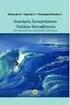 Εισαγωγή στην ανάλυση μεταβλητών με το IBM SPSS Statistics Στόχοι του κεφαλαίου Εξοικείωση με το περιβάλλον του SPSS Εξοικείωση με τις διαδικασίες περιγραφικής ανάλυσης μιας μεταβλητής Εξοικείωση με τη
Εισαγωγή στην ανάλυση μεταβλητών με το IBM SPSS Statistics Στόχοι του κεφαλαίου Εξοικείωση με το περιβάλλον του SPSS Εξοικείωση με τις διαδικασίες περιγραφικής ανάλυσης μιας μεταβλητής Εξοικείωση με τη
1. ΕΙΣΑΓΩΓΗ ΣΤΟ MINITAB 14
 1. ΕΙΣΑΓΩΓΗ ΣΤΟ MINITAB 14 1.1 ΓΕΝΙΚΑ Η τεράστιες δυνατότητες τόσο σε υπολογιστική ισχύ όσο και σε αποθήκευση των πληροφοριών που αφ ενός μεν διαθέτουν οι σύγχρονοι υπολογιστές (Desktop και Laptop), αφ
1. ΕΙΣΑΓΩΓΗ ΣΤΟ MINITAB 14 1.1 ΓΕΝΙΚΑ Η τεράστιες δυνατότητες τόσο σε υπολογιστική ισχύ όσο και σε αποθήκευση των πληροφοριών που αφ ενός μεν διαθέτουν οι σύγχρονοι υπολογιστές (Desktop και Laptop), αφ
Σύμβαση 457 ΟΠΣ Πολιτικής Προστασίας. Εγχειρίδιο Χρήσης Εφαρμογής Γεωγραφικής Απεικόνισης (Version: 1.0)
 Σύμβαση 457 ΟΠΣ Πολιτικής Προστασίας Εγχειρίδιο Χρήσης Εφαρμογής Γεωγραφικής Απεικόνισης (Version: 1.0) ΑΝΑΔΟΧΟΣ : SPACE COM A.E. INTRACOM IT SERVICES - QUALITY & RELIABILITY A.E. ΑΘΗΝΑ Ιούνιος 2008 Σελίδα
Σύμβαση 457 ΟΠΣ Πολιτικής Προστασίας Εγχειρίδιο Χρήσης Εφαρμογής Γεωγραφικής Απεικόνισης (Version: 1.0) ΑΝΑΔΟΧΟΣ : SPACE COM A.E. INTRACOM IT SERVICES - QUALITY & RELIABILITY A.E. ΑΘΗΝΑ Ιούνιος 2008 Σελίδα
